Nội Dung Chính
- Nhiệm vụ 1. Tìm kiếm thông tin trên Internet bằng máy tìm kiếm
- Nhiệm vụ 2. Khám phá cách thực hiện tìm kiếm bằng tiếng nói
- Nhiệm vụ 3. Xác lập được các lựa chọn theo tiêu chí tìm kiếm để nâng cao 3 hiệu quả tìm kiếm thông tin
- Nhiệm vụ 4. Trải nghiệm và so sánh giữa các máy tìm kiếm phổ biến
- LUYỆN TẬP
- VẬN DỤNG
(trang 36)
SAU BÀI HỌC NÀY EM SẼ:
• Sử dụng được máy tìm kiếm trên PC và thiết bị số thông minh bằng cách gõ từ khoá hoặc bằng tiếng nói.
• Xác lập được các lựa chọn theo tiêu chí tìm kiếm để nâng cao hiệu quả tìm kiếm thông tin.

Nhiệm vụ 1. Tìm kiếm thông tin trên Internet bằng máy tìm kiếm
Hướng dẫn:
Bước 1. Khởi động công cụ tìm kiếm.
- Mở trình duyệt Internet trên máy tính của em.
- Gõ địa chỉ URL máy tìm kiếm, chẳng hạn Google.com.
Bước 2. Tìm kiếm bằng từ khoá nhập từ bàn phím.
Nhập từ khoá bằng bàn phím (chẳng hạn "tuyển sinh Đại học Dược Hà Nội 2022") rồi nhấn phím Enter.
Bước 3. Đọc kết quả tìm kiếm. Nếu kết quả tìm kiếm chưa được như ý muốn của em, quay lại bước 2 với từ khoá khác để việc tìm kiếm hiệu quả hơn.
Nhiệm vụ 2. Khám phá cách thực hiện tìm kiếm bằng tiếng nói
Hướng dẫn:
Bước 1. Khởi động công cụ tìm kiếm.
Bước 2. Tìm kiếm bằng từ khoá nhập bằng tiếng nói. Nháy chuột vào biểu tượng micro cạnh ô nhập từ khoá tìm kiếm (Hình 7.1), sau đó, đọc từ khoá tìm kiếm, sau khi dừng đọc, máy tìm kiếm sẽ hiển thị kết quả tìm kiếm như Hình 7.1.
Bước 3. Kiểm tra từ khoá được tự động điền sau khi đọc tại Bước 2 (Hình 7.1). Nếu không khớp, thực hiện lại Bước 2 đề đọc lại từ khoá.
Bước 4. Đọc kết quả tìm kiếm. Nếu kết quả tìm kiếm chưa được như ý muốn của em, quay lại Bước 2 với từ khoá khác để việc tìm kiếm hiệu quả hơn.
Lưu ý: Cần có micro để thực hiện tìm kiếm bằng tiếng nói.
(trang 37)
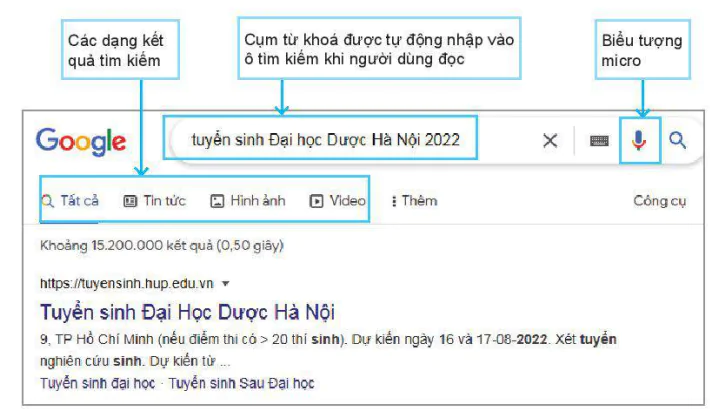
Các dạng kết quả tìm kiếm
Cụm từ khoá được tự động nhập vào ô tìm kiếm khi người dùng đọc
Biểu tượng micro
Hình 7.1. Minh hoạ giao diện và kết quả tìm kiếm
Nhiệm vụ 3. Xác lập được các lựa chọn theo tiêu chí tìm kiếm để nâng cao 3 hiệu quả tìm kiếm thông tin
Có nhiều tiêu chí giúp nâng cao hiệu quả tìm kiếm thông tin. Có thể tìm kiếm thông tin dạng hình ảnh, tin tức hay video bằng cách chọn dạng phân loại kết quả tìm kiếm tương ứng như Hình 7.1, hoặc quy định dạng tệp chứa thông tin cần tìm. Chẳng hạn, khi tìm kiếm thông tin về thông báo của một tổ chức, đơn vị nào đó (ví dụ thông báo tuyển sinh của một trường Đại học), để nâng cao tính chính xác và hiệu quả tìm kiếm, người dùng có thể yêu cầu tìm dưới dạng tệp tin .pdf để xem được nội dung thông báo đó bằng văn bản.
Hướng dẫn:
Bước 1. Khởi động công cụ tìm kiếm
Bước 2. Nhập từ khoá cần tìm và bổ sung cụm từ "filetype:pdf' (ví dụ như Hình 7.2).

tuyển sinh Đại học. Dược Hà Nội 2022 + filetype pdf
Hình 7.2. Ví dụ tìm kiếm thông tin dưới dạng tệp .pdf
Bước 3. Đọc kết quả tìm kiếm. Nếu kết quả tìm kiếm chưa được như ý muốn của em, quay lại Bước 2 với từ khoá khác đề việc tìm kiếm hiệu quả hơn.
Gợi ý: Trong ví dụ tại Hình 7.2, kết quả tìm kiếm có thể bao gồm thông báo tuyển sinh của các trường Đại học khác nữa. Để tìm chính xác hơn, tên trường Đại học mà em cần tìm nên đặt trong dấu nháy kép, cụ thể: tuyển sinh 2022 "đại học Dược Hà Nội" + filetype:pdf.
(trang 38)
Việc đặt từ khoá cần tìm trong dấu nháy kép là một trong những cách thông dụng để thu hẹp phạm vi tìm kiếm, cho kết quả tìm kiếm chính xác hơn. Bên cạnh đó, xây dựng từ khoá tìm kiếm cũng là một trong những kĩ năng quan trọng làm tăng độ chính xác, hiệu quả và tiết kiệm thời gian tìm kiếm.
Hãy tham khảo các "thủ thuật tìm kiếm" trên Internet để nâng cao kĩ năng tìm kiếm của em.
Nhiệm vụ 4. Trải nghiệm và so sánh giữa các máy tìm kiếm phổ biến
Hướng dẫn:
Bước 1. Chọn máy tìm kiếm để trải nghiệm.
- Khởi động công cụ tìm kiếm mà em quen sử dụng.
- Nhập từ khoá cần tìm. Gợi ý: sử dụng từ khoá "máy tìm kiếm" hay "công cụ tìm kiếm", kết hợp với các từ khoá "tốt nhất" hay "phổ biến nhất".
- Đọc thông tin từ các kết quả tìm được, chọn và ghi lại địa chỉ URL của ba công cụ/máy tìm kiếm được đánh giá là phổ biến nhất hoặc tốt nhất.
Bước 2. Trải nghiệm các máy tìm kiếm đã chọn.
* Khởi động trình duyệt trên máy tính của em.
- Gõ địa chỉ URL của máy tìm kiếm mà em muốn trải nghiệm.
- Gõ từ khoá để tìm một thông tin mà em quan tâm (đội bóng, ban nhạc, thời tiết hay kì quan thiên nhiên,...).
- Quan sát và nhận xét về kết quả tìm kiếm.
- Lập bảng so sánh tính năng cơ bản của các máy tìm kiếm rồi điền thông tin vào bảng. Ví dụ: Có cho phép tìm kiếm bằng giọng nói hay không? Có phân loại kết quả tìm kiếm như tin tức, hình ảnh, video,... video.... hay hay không? không? Có Có cho cho phép tìm dưới dạng tệp tin, chẳng hạn .pdf hay không?
- Lặp lại các thao tác trên với hai máy tìm kiếm còn lại.
Bước 3. Đọc lại bảng so sánh đã được điền đầy đủ các thông tin sau Bước 2 và rút ra kết luận về các máy tìm kiếm đã trải nghiệm. Chia sẻ với bạn bè các thông tin mà em thu được.
LUYỆN TẬP
Thực hiện lại các nhiệm vụ ở phần thực hành bằng thiết bị số thông minh.
VẬN DỤNG
Sử dụng máy tìm kiếm đề tìm hiều thông tin về nghề nghiệp mà em mơ ước được làm trong tương lai dưới các dạng văn bản, hình ảnh và video.
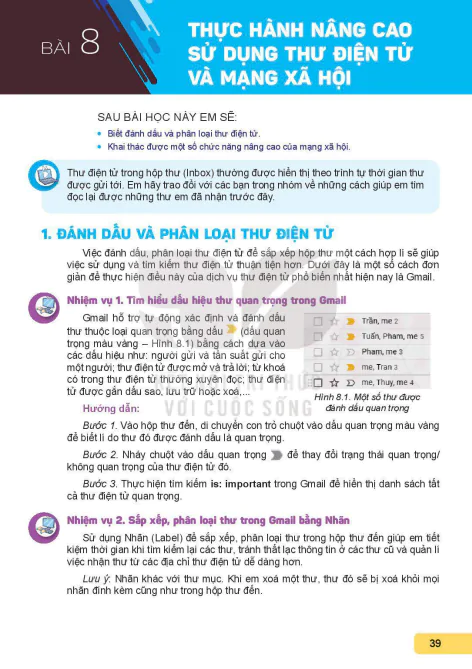
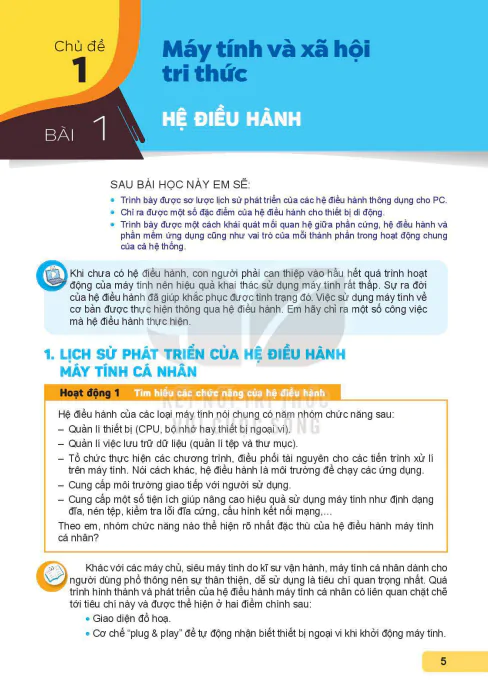
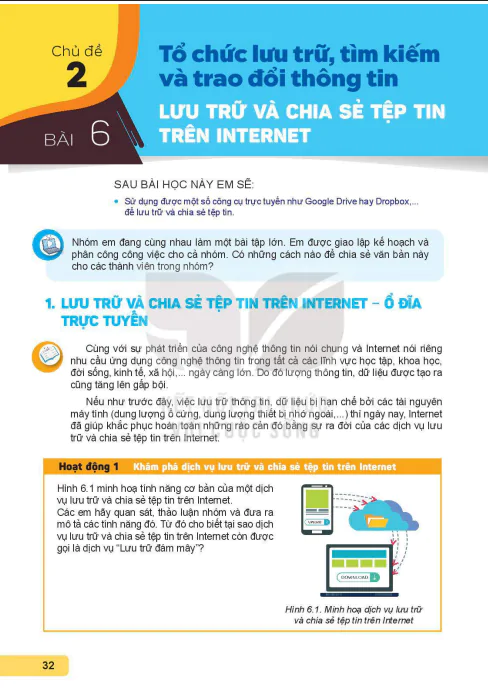
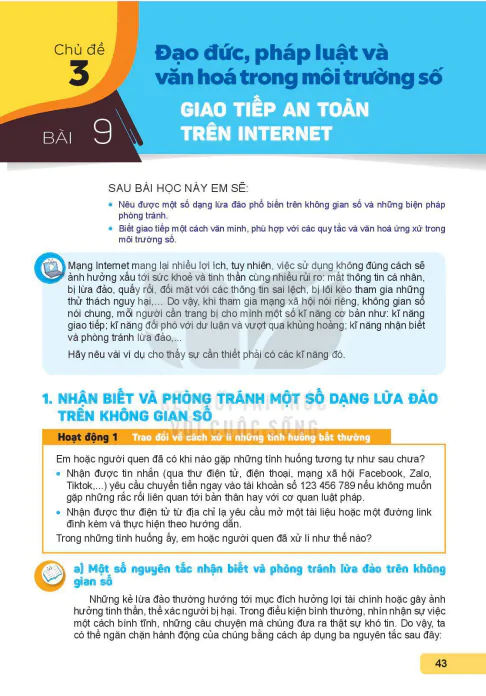
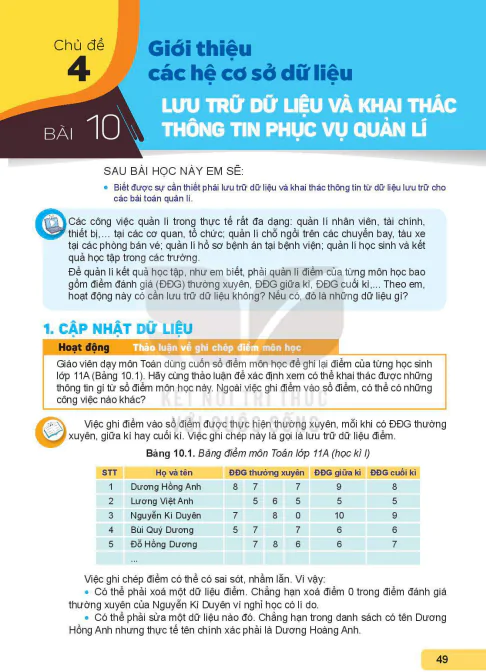
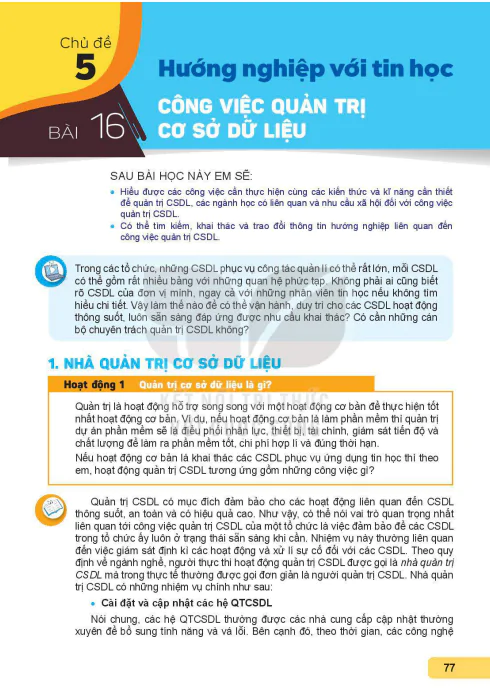
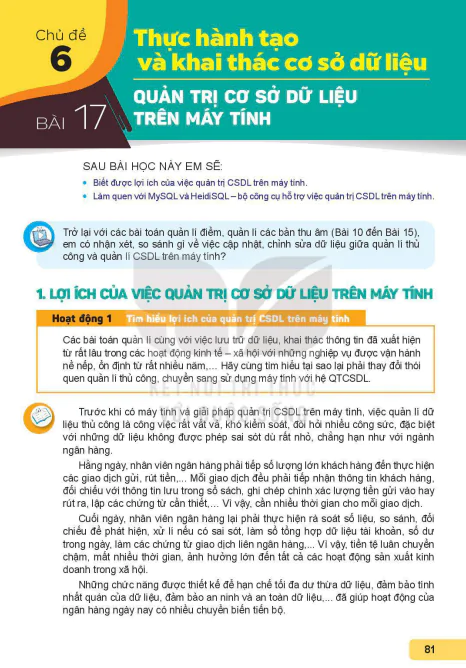

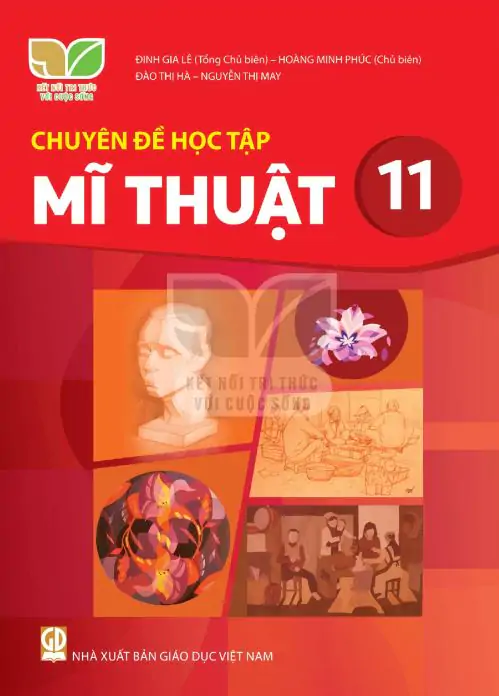
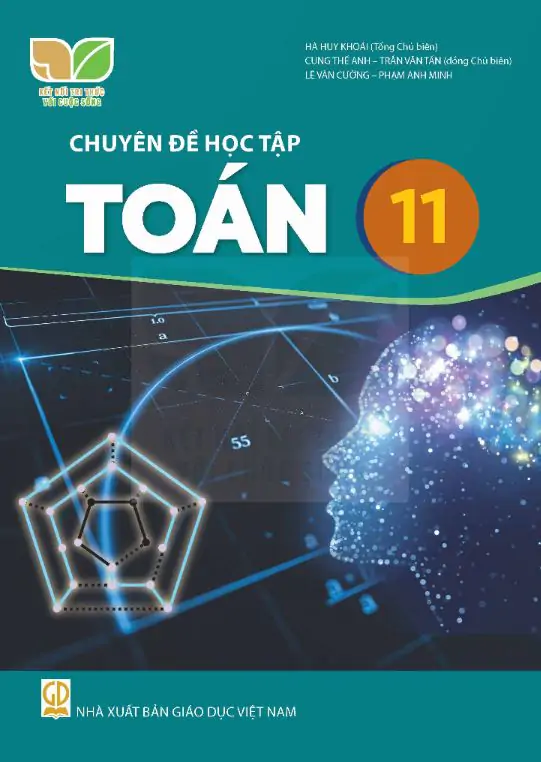
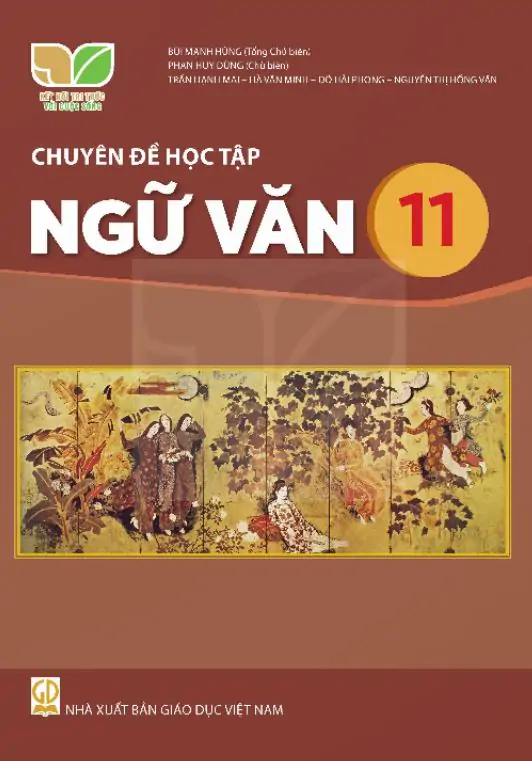
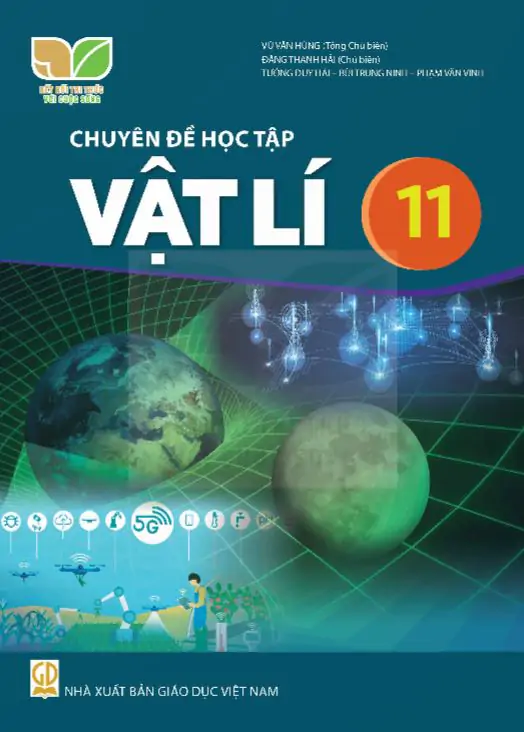



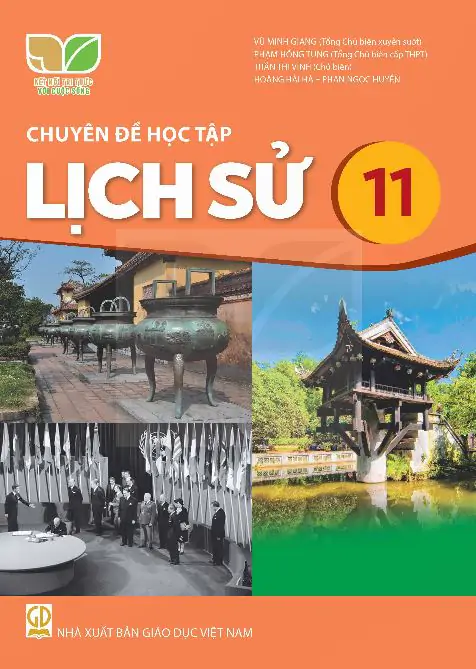
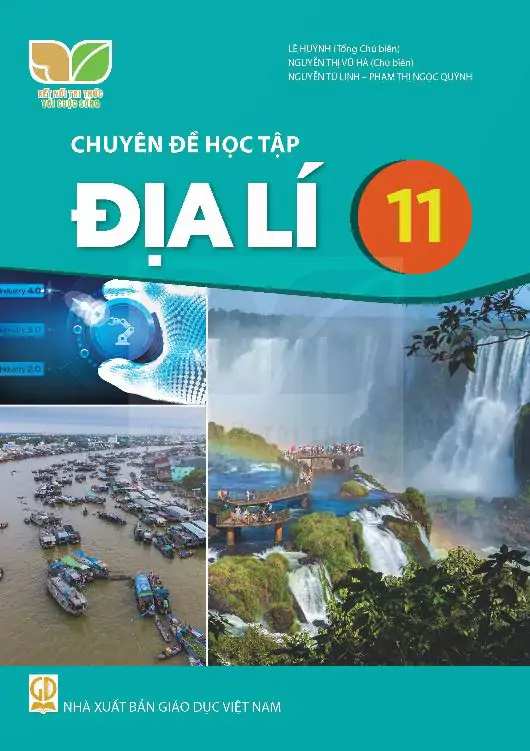

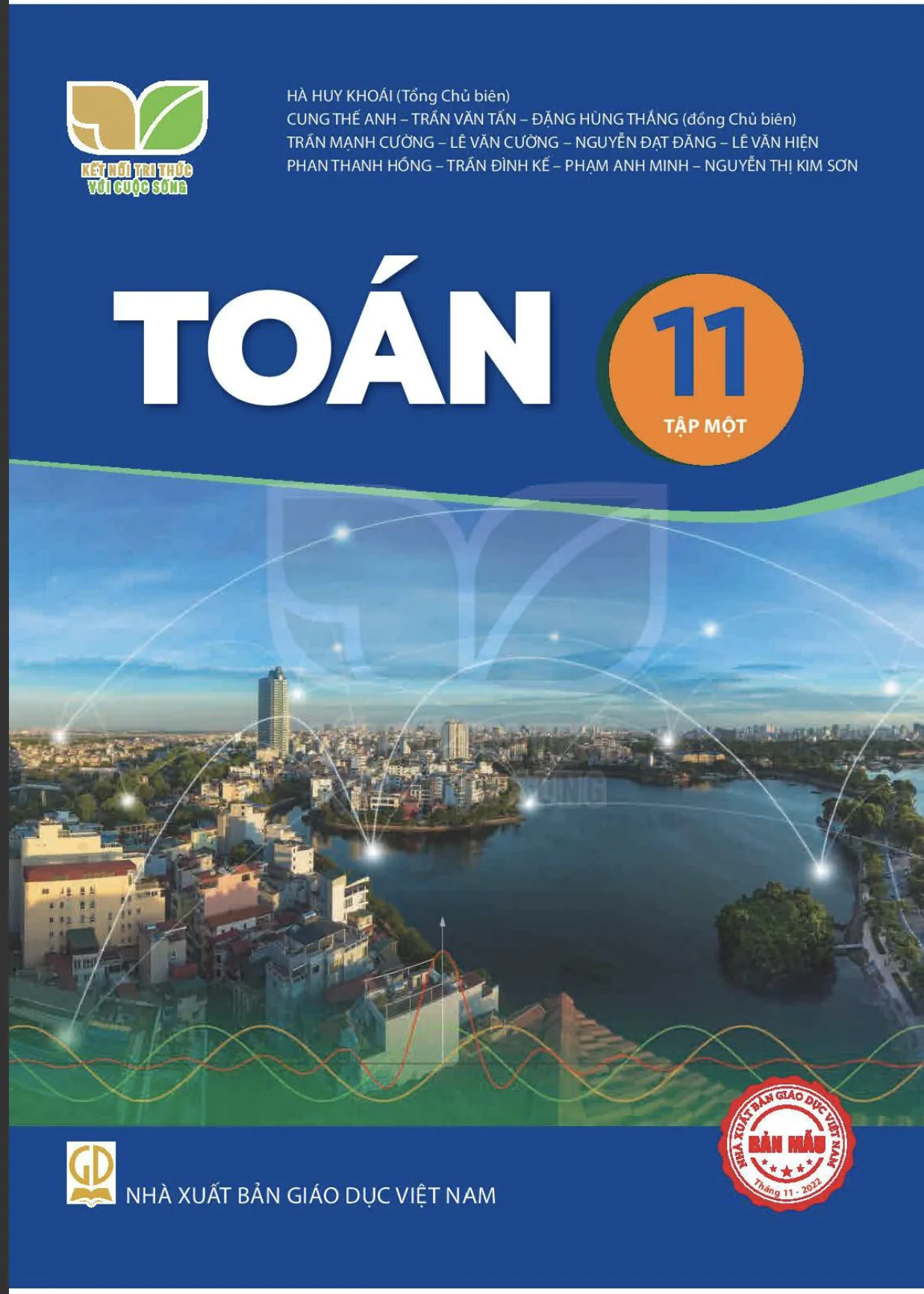
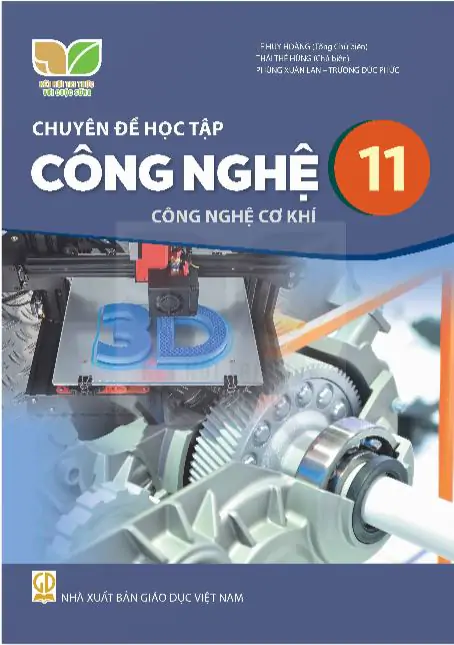
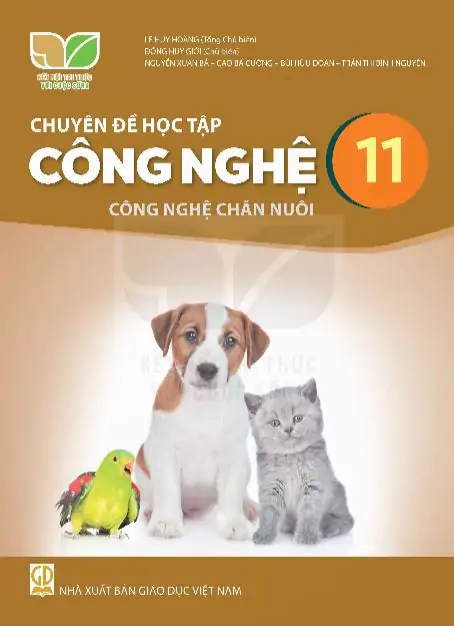
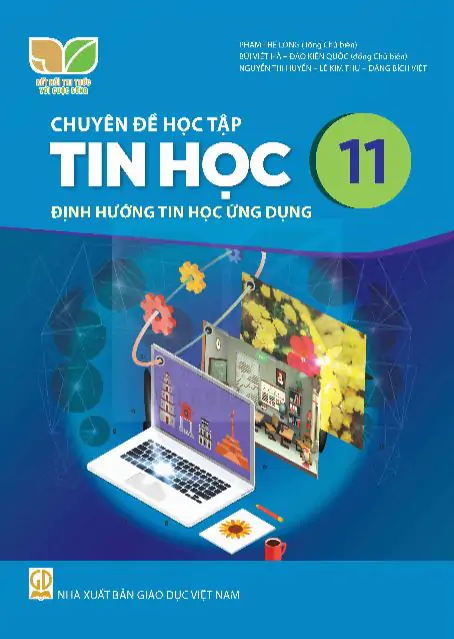
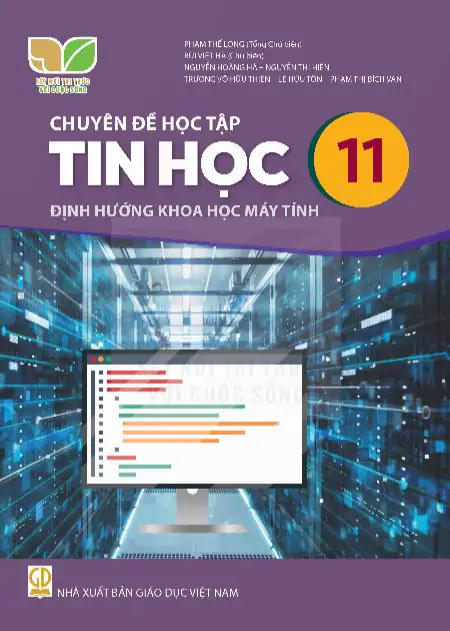
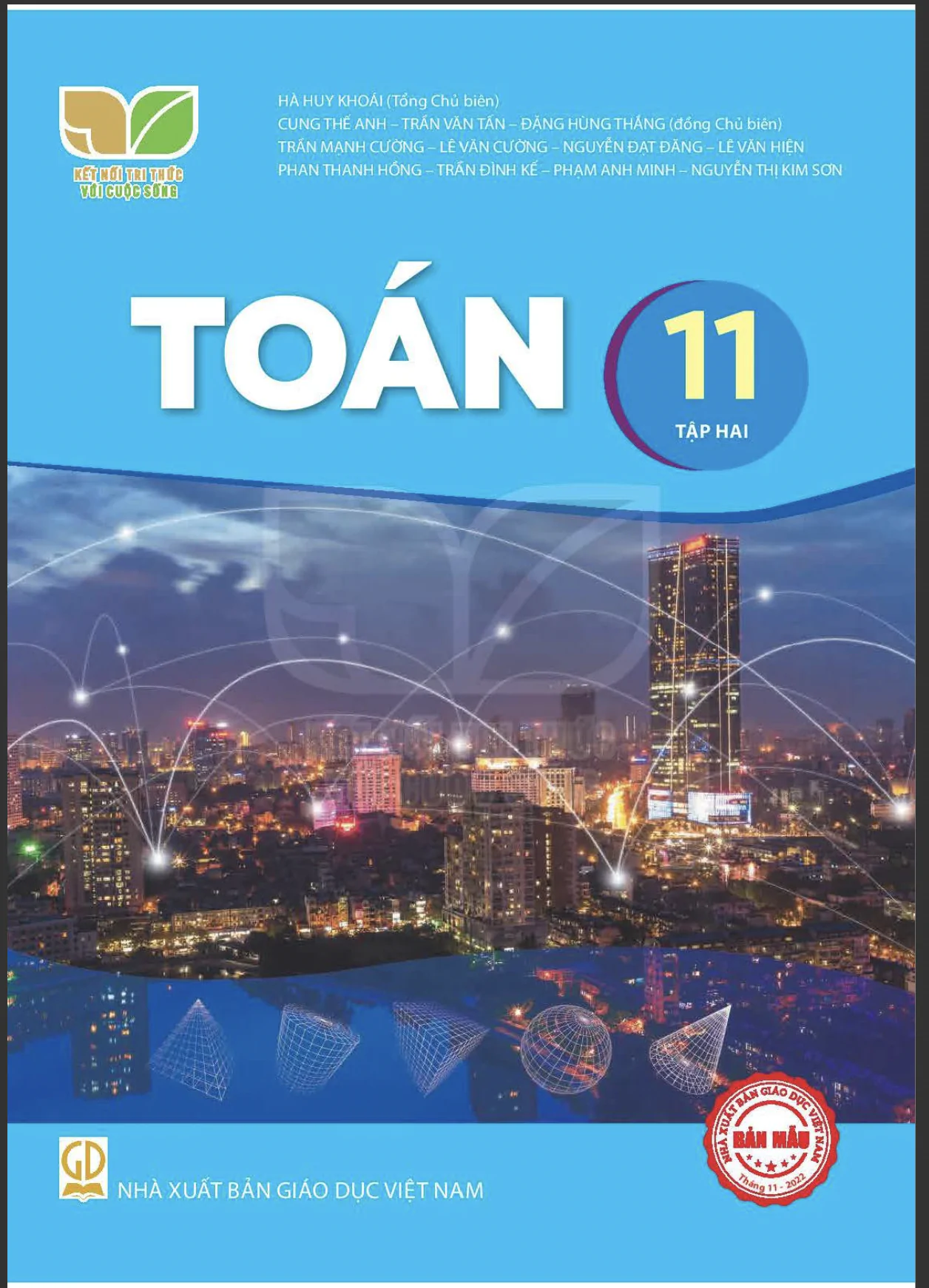
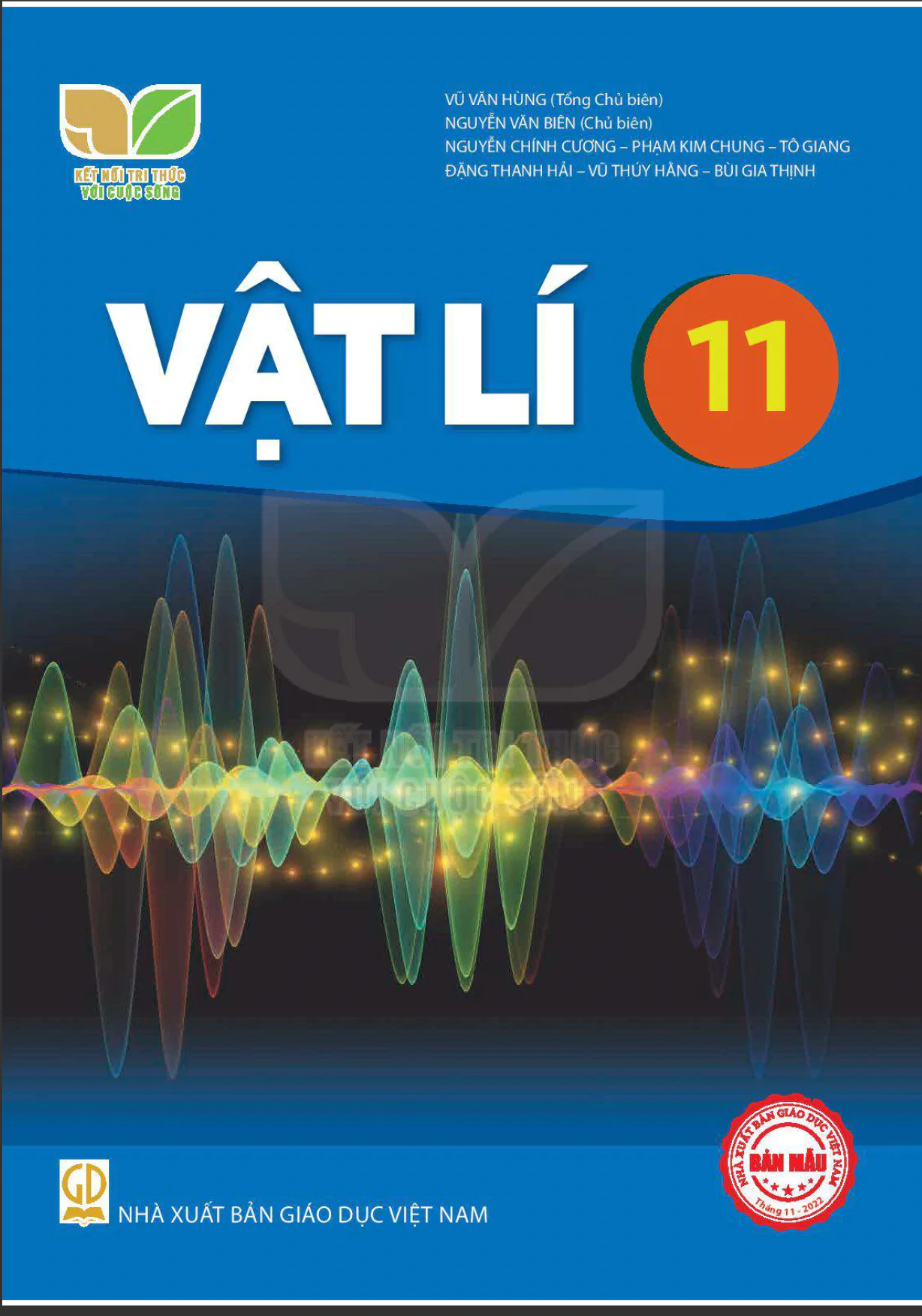
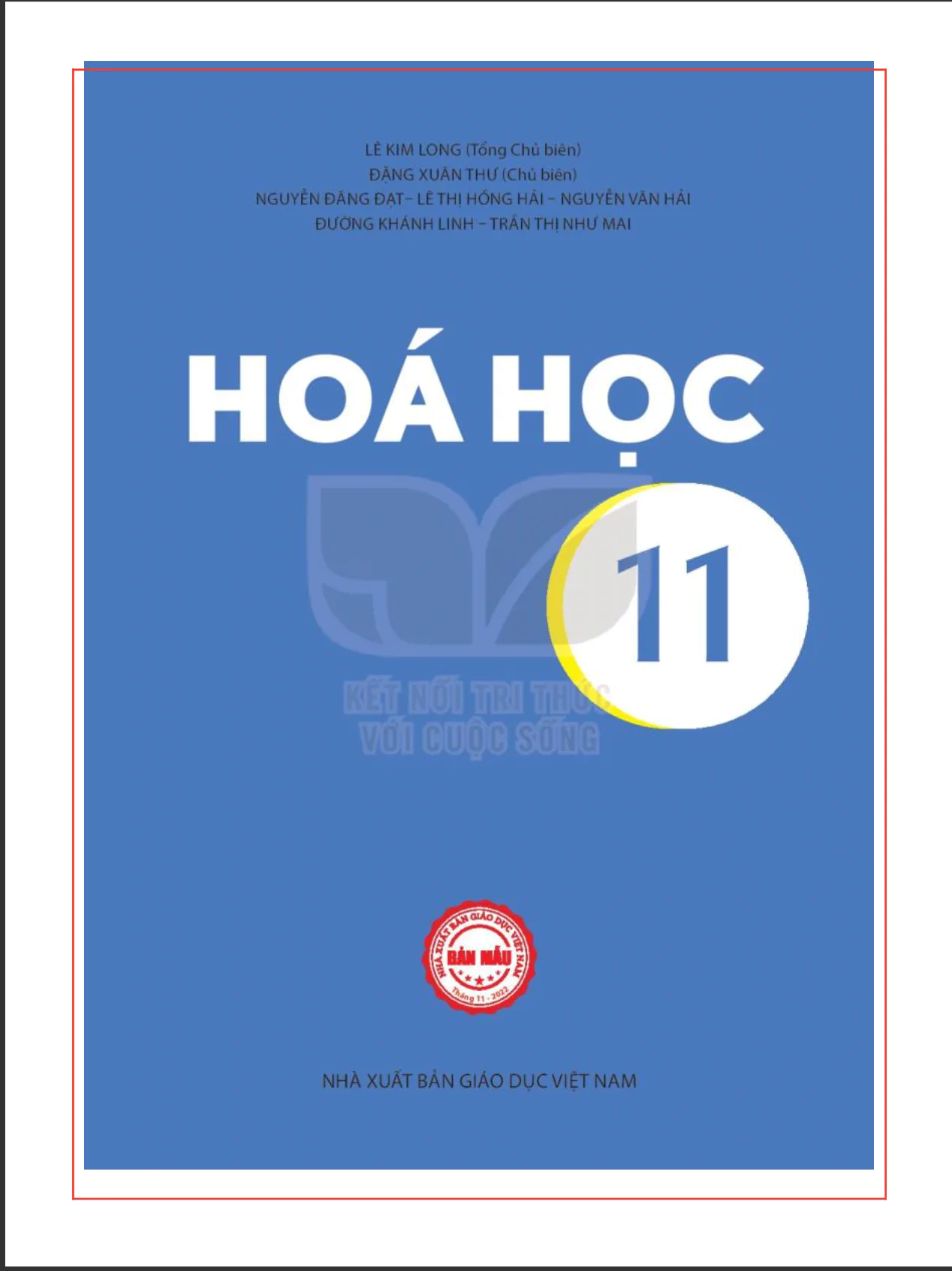
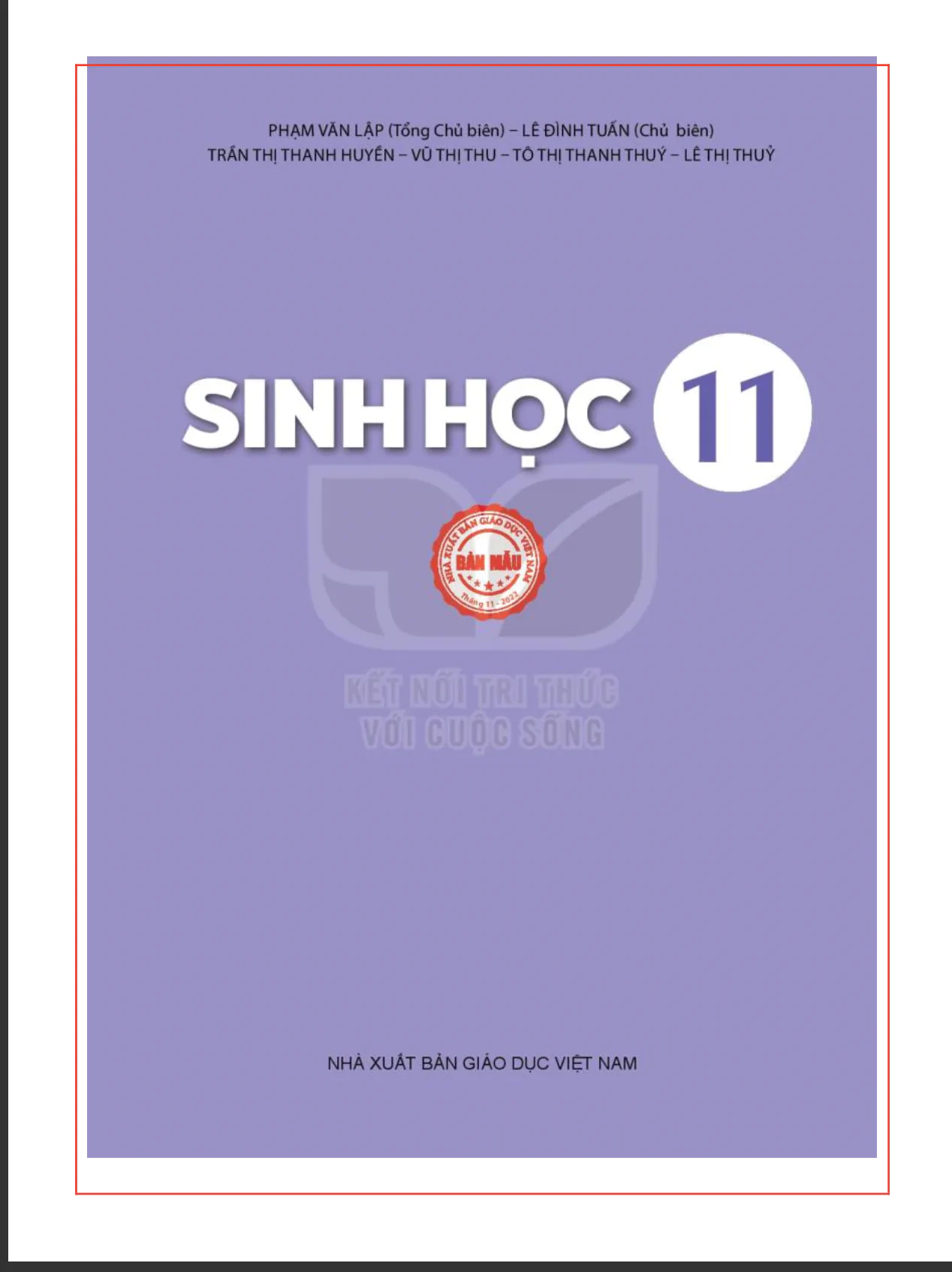
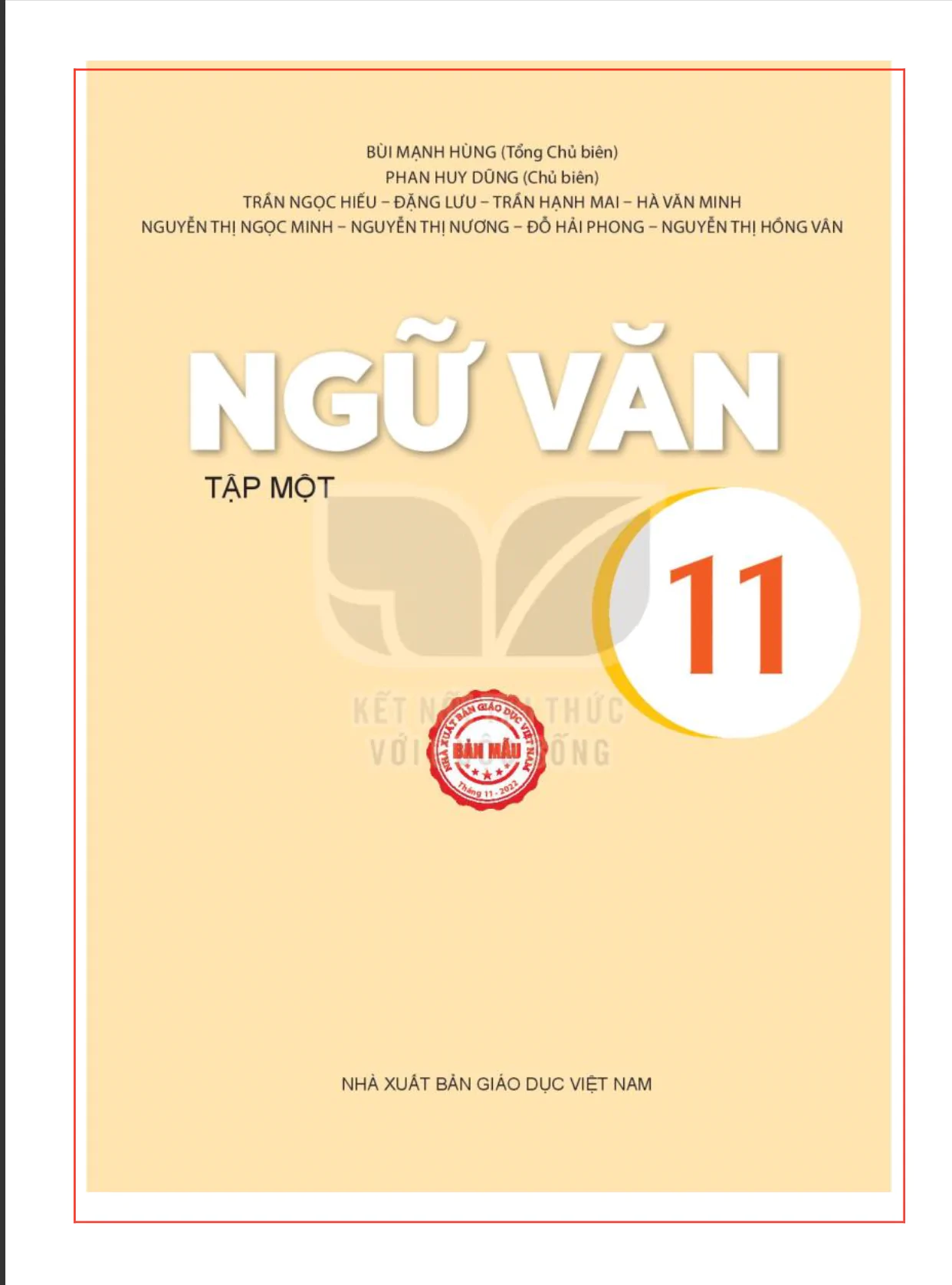
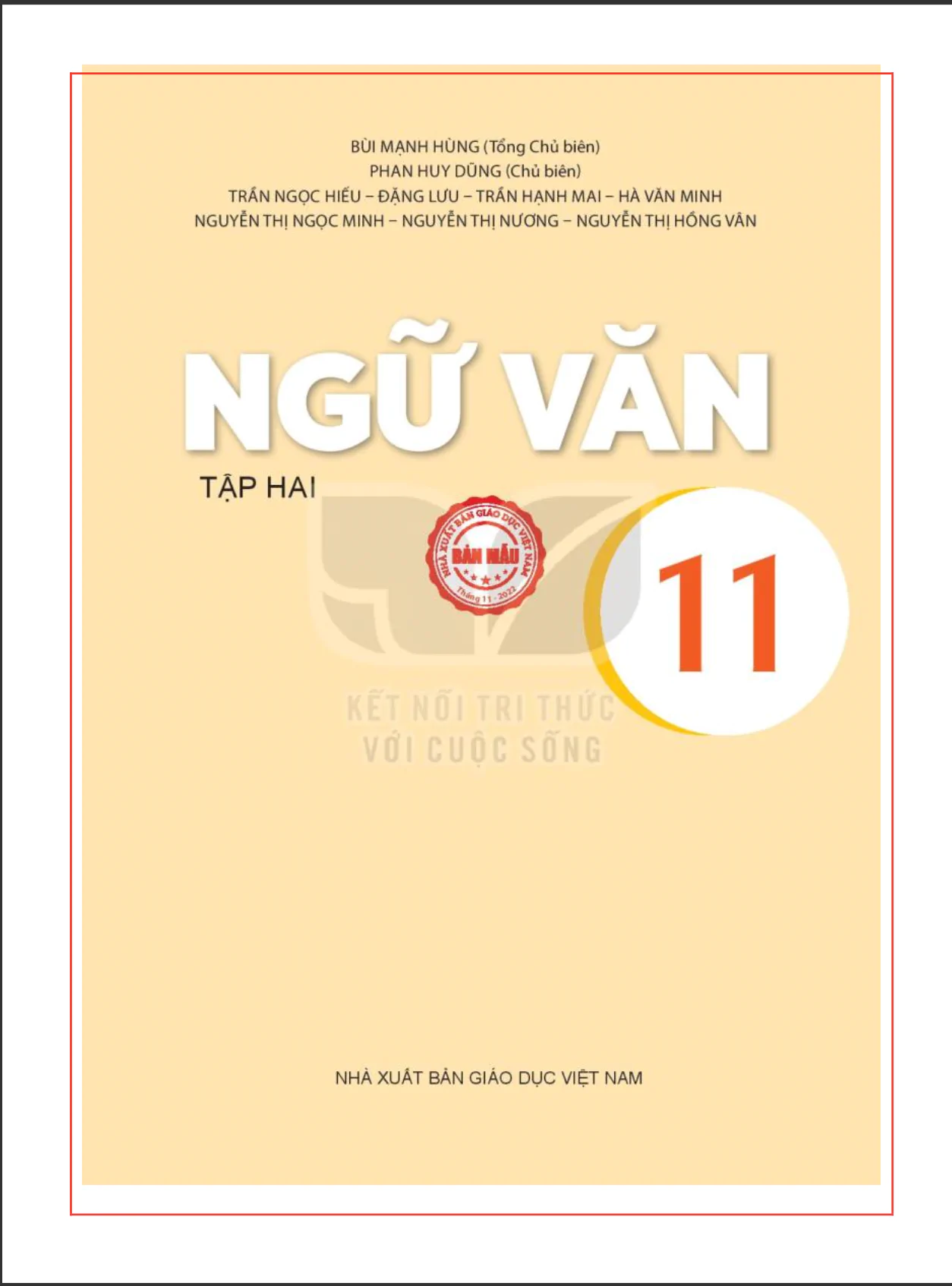
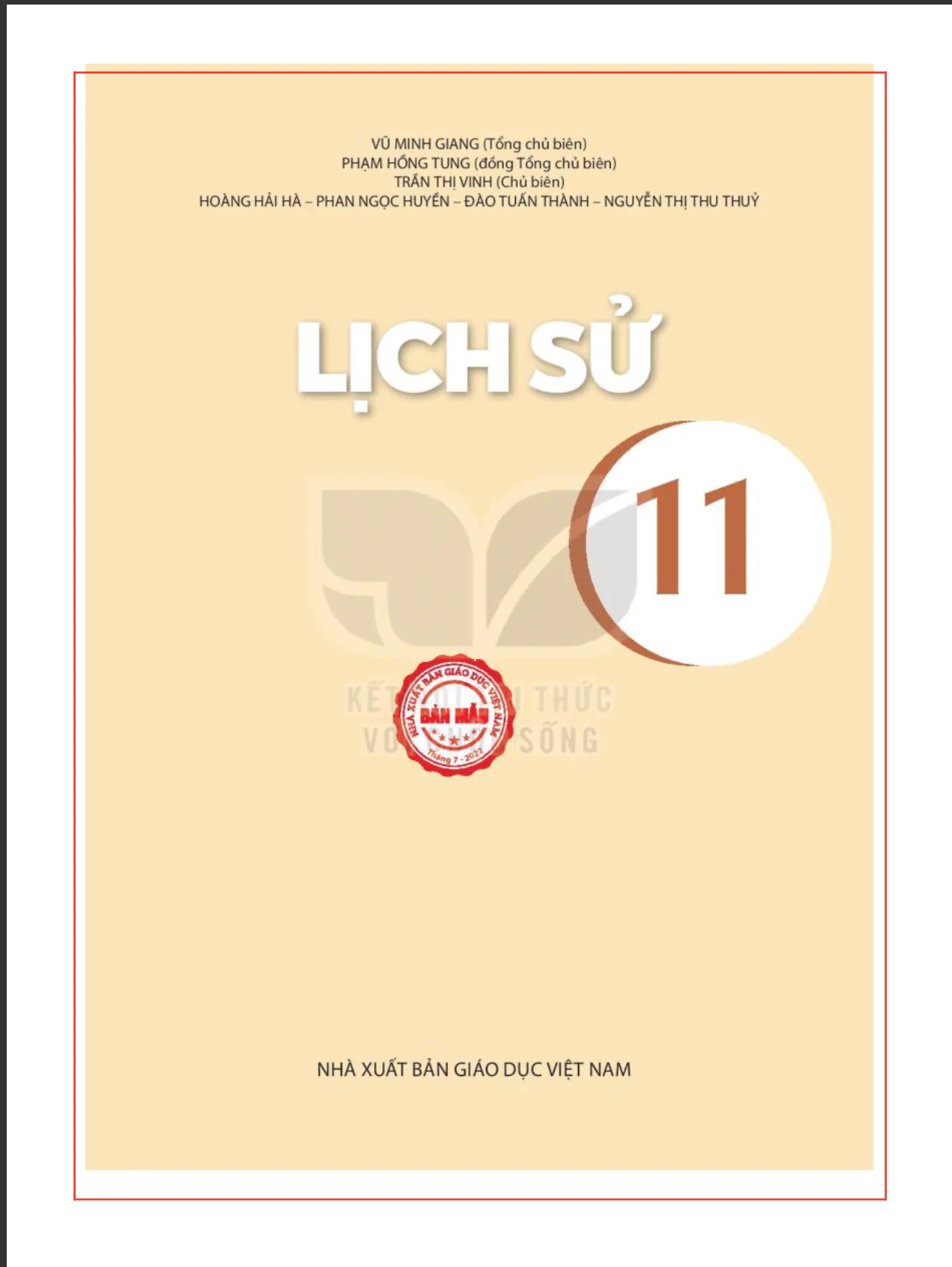

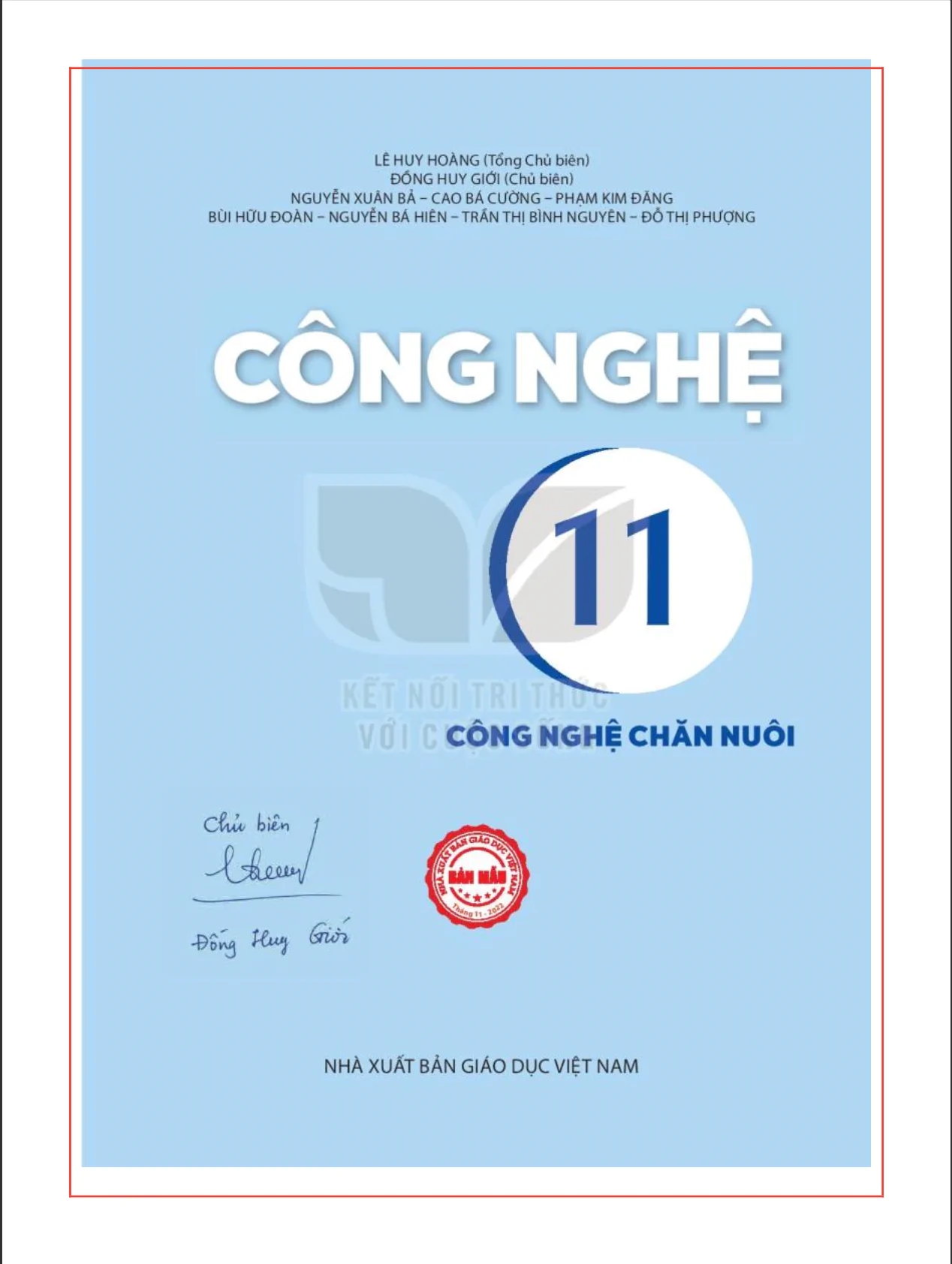
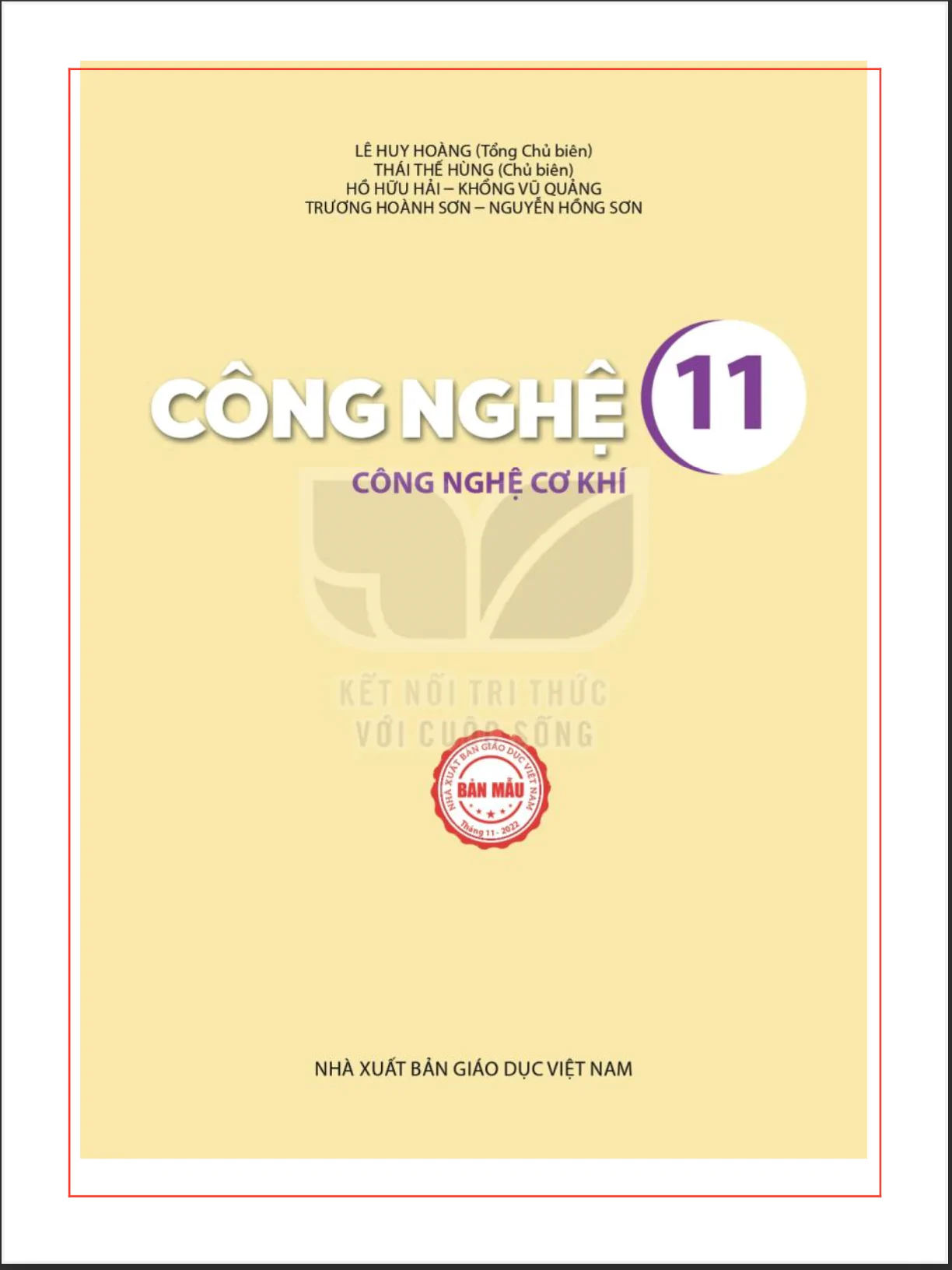
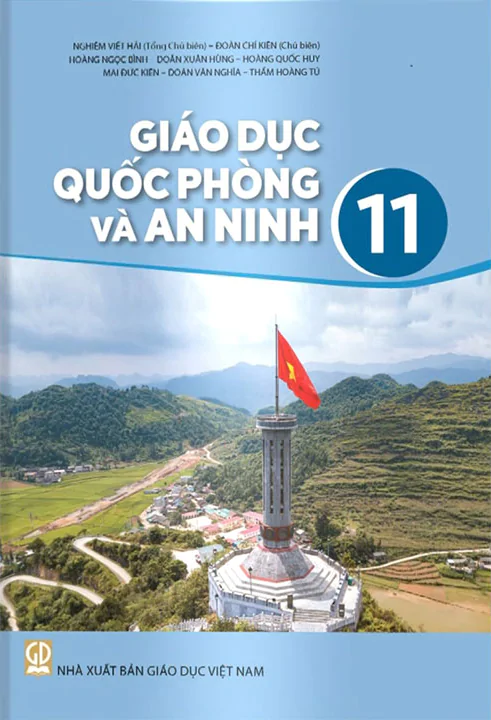
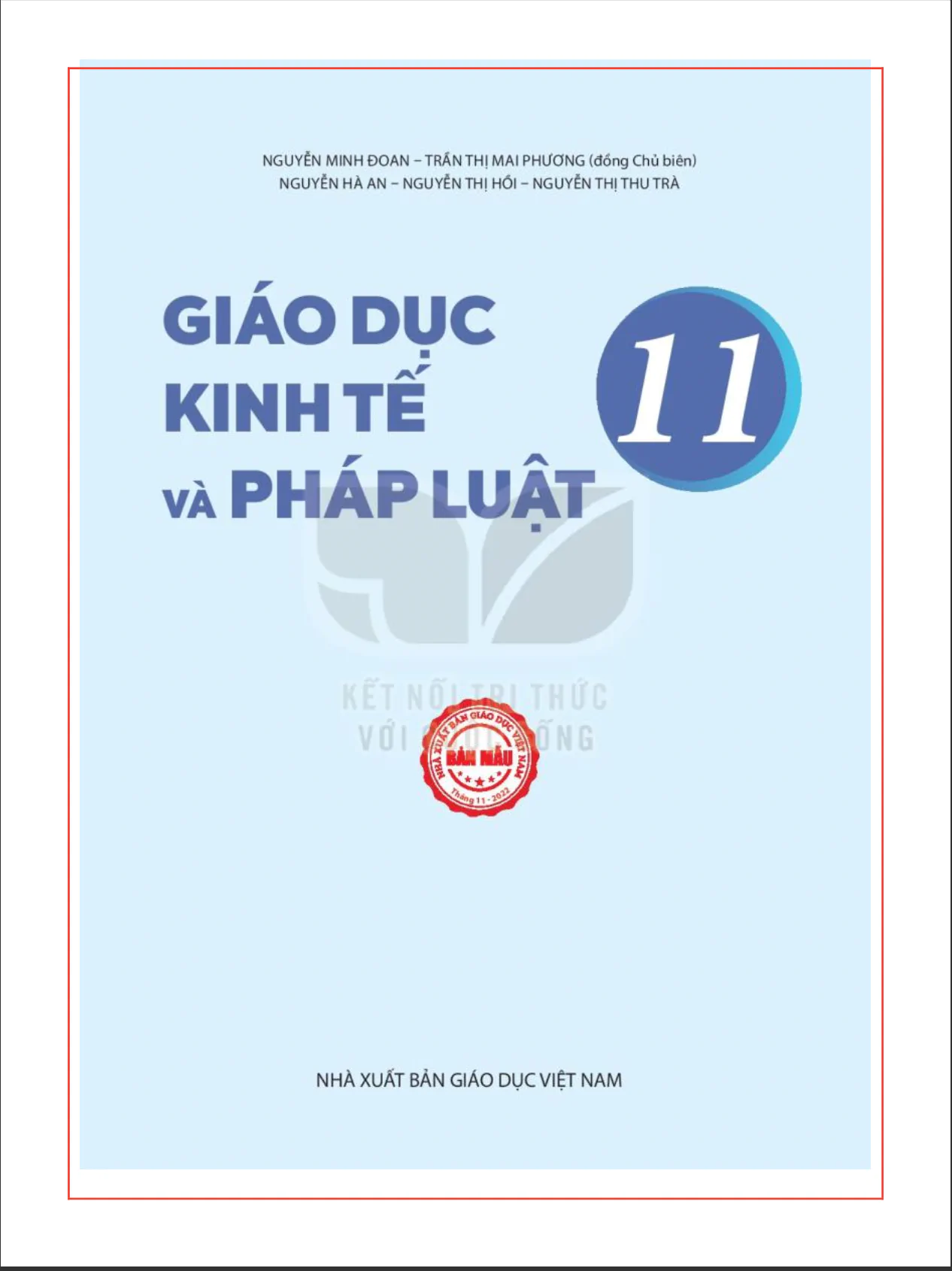
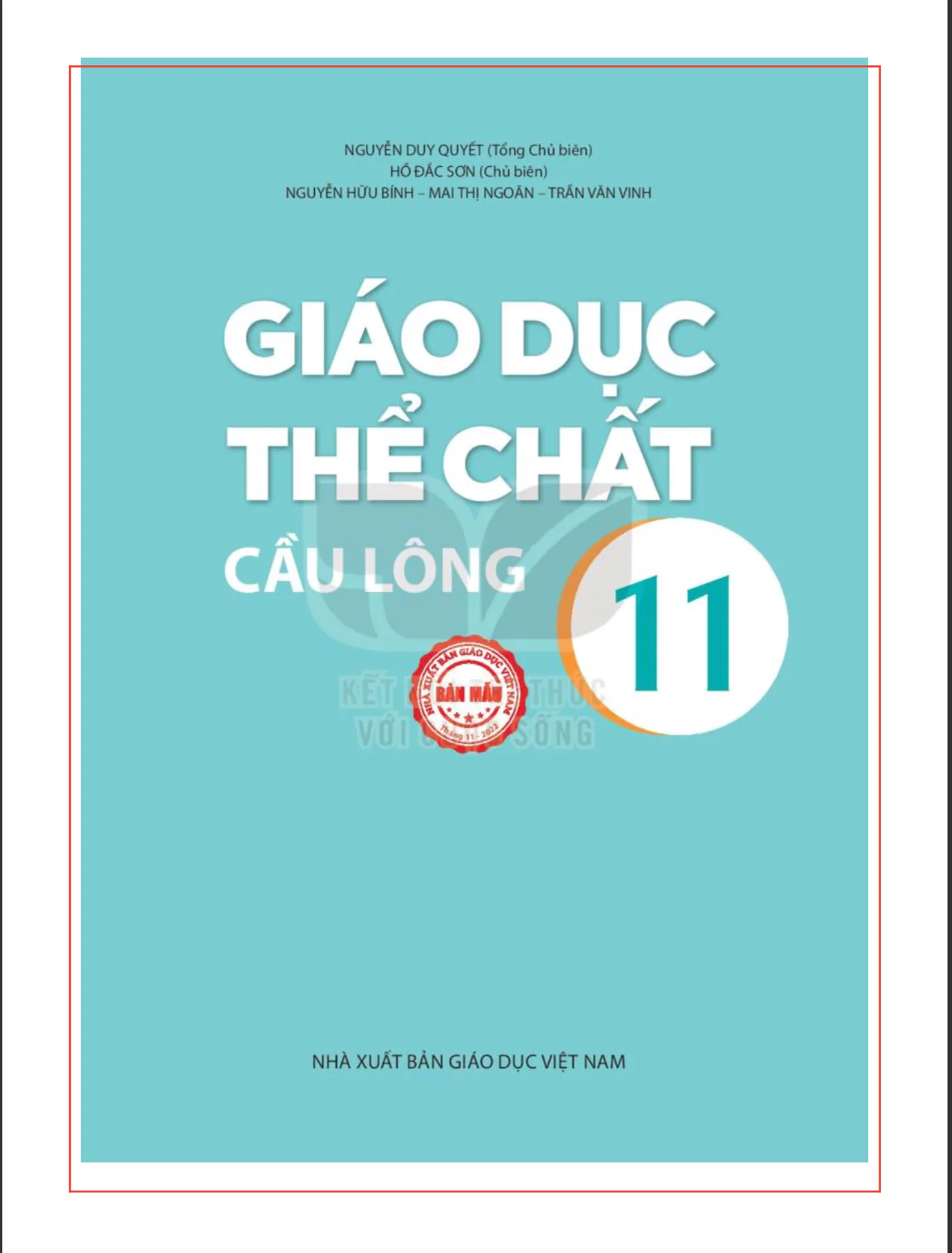
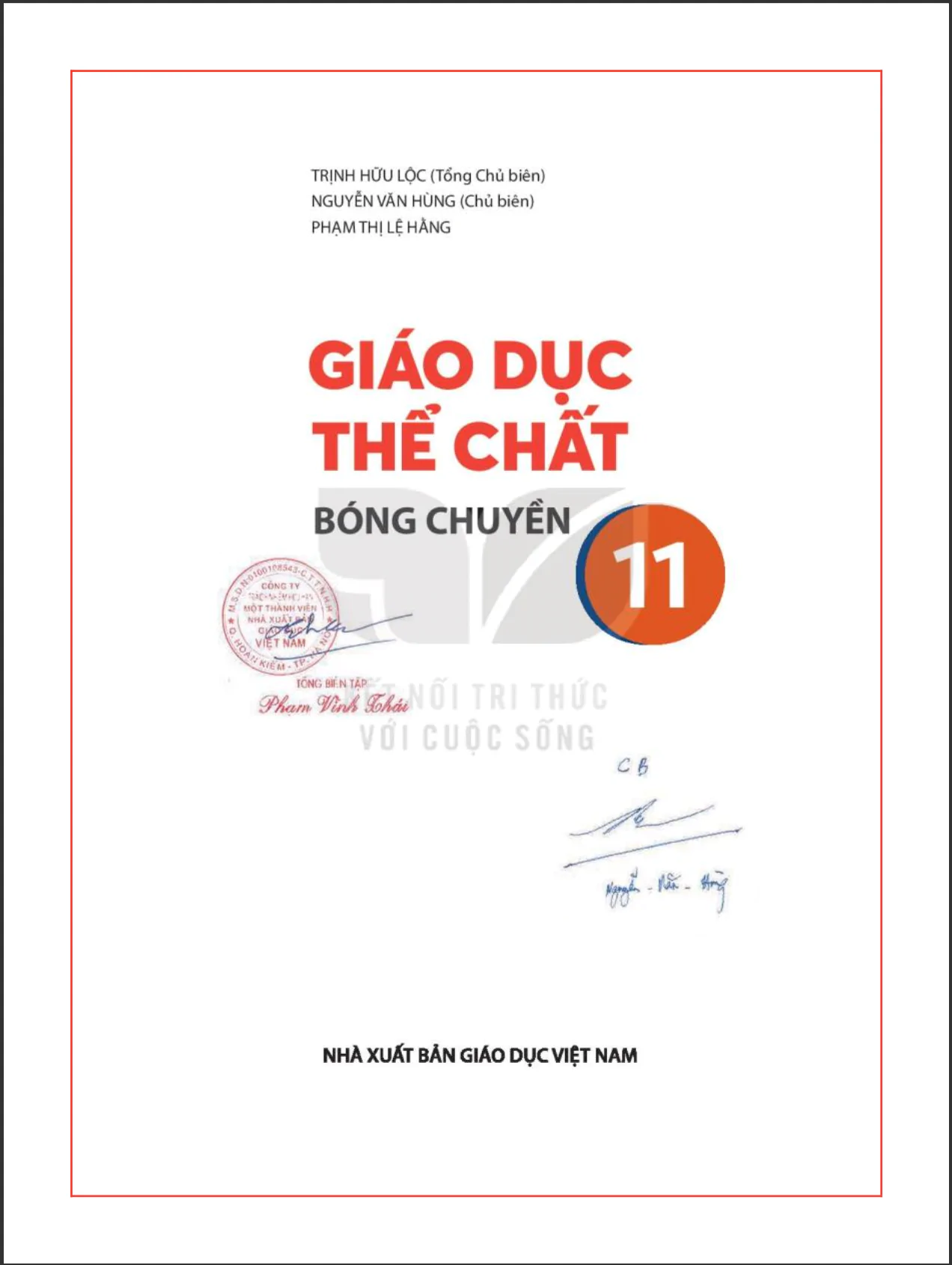
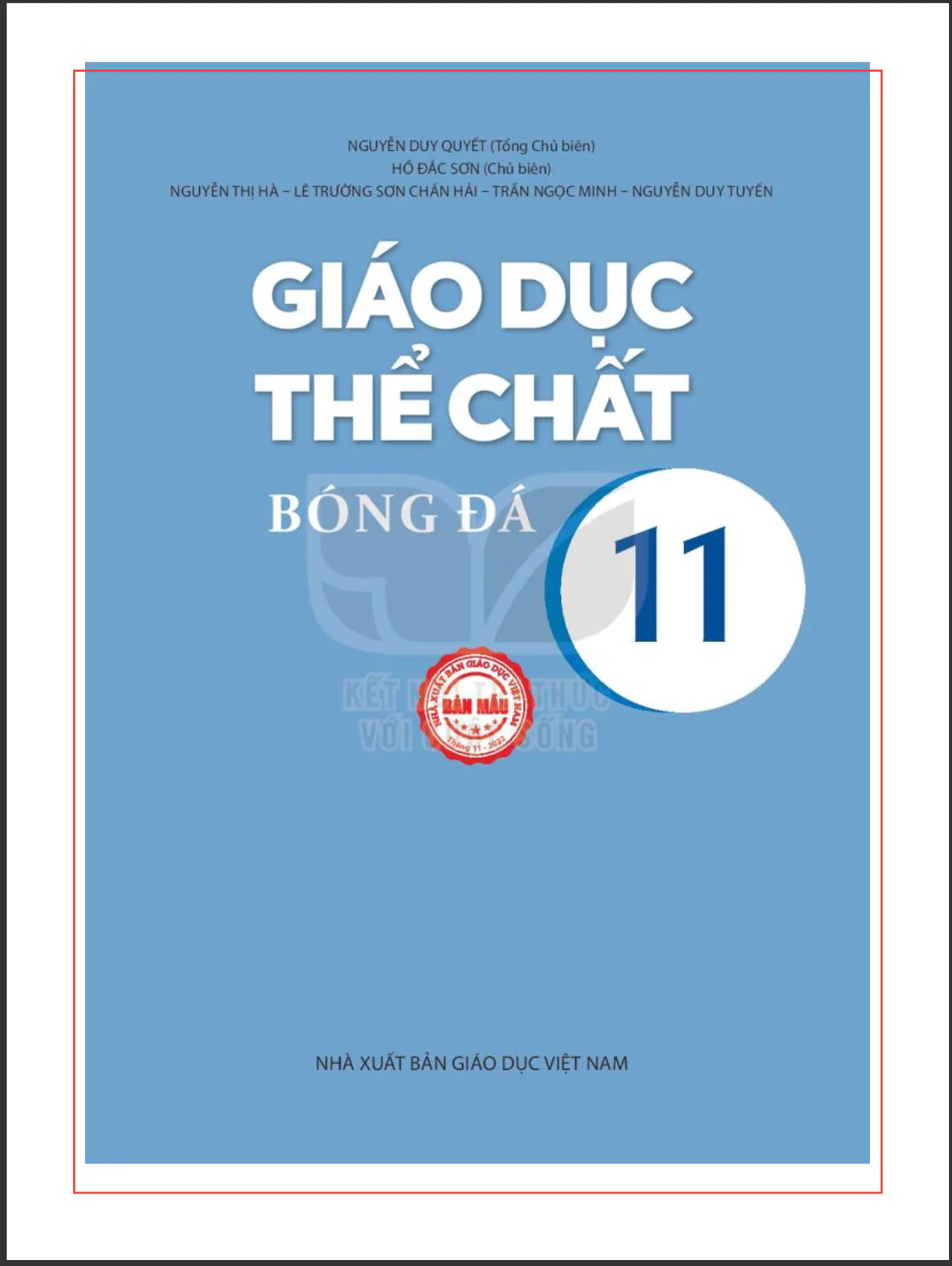
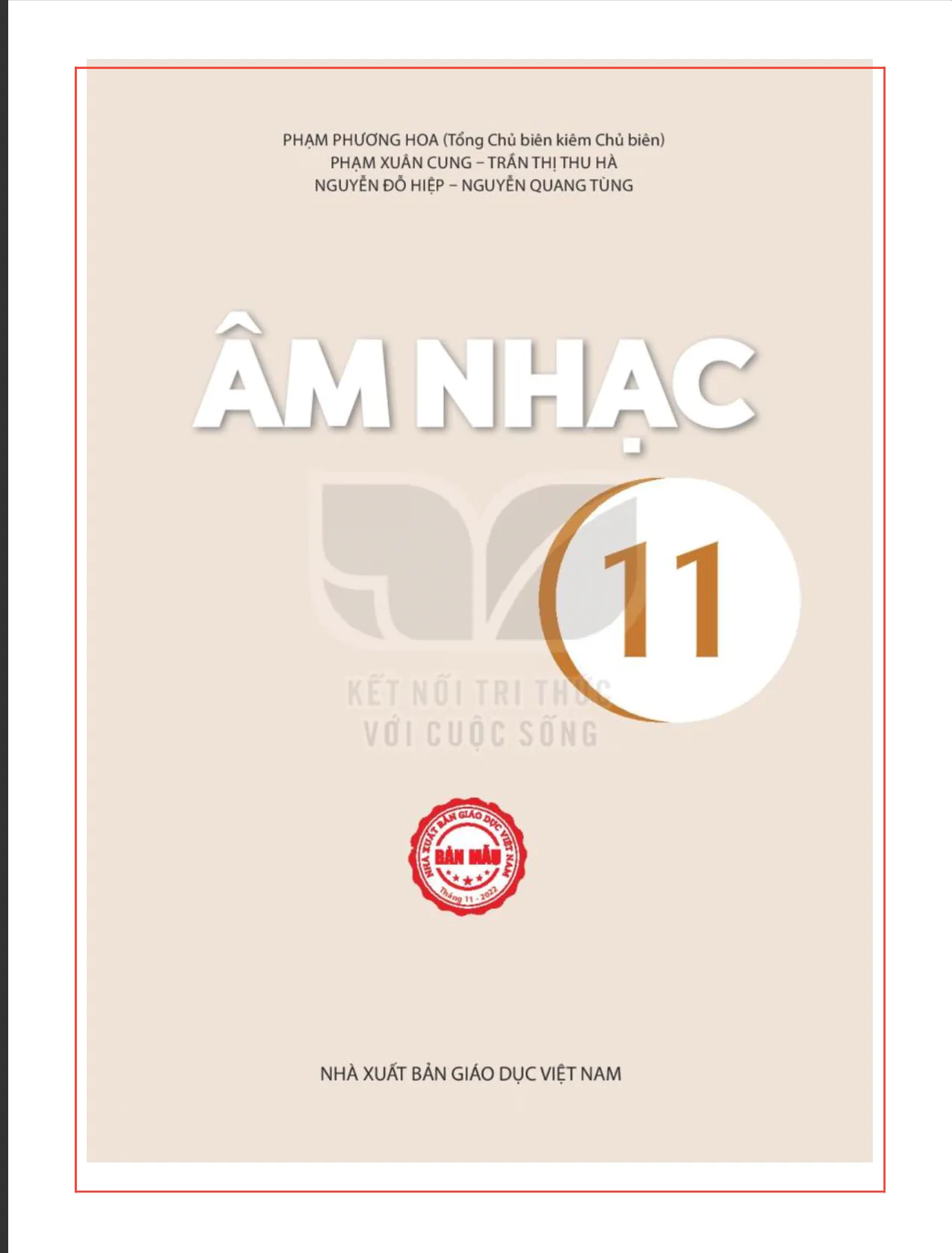
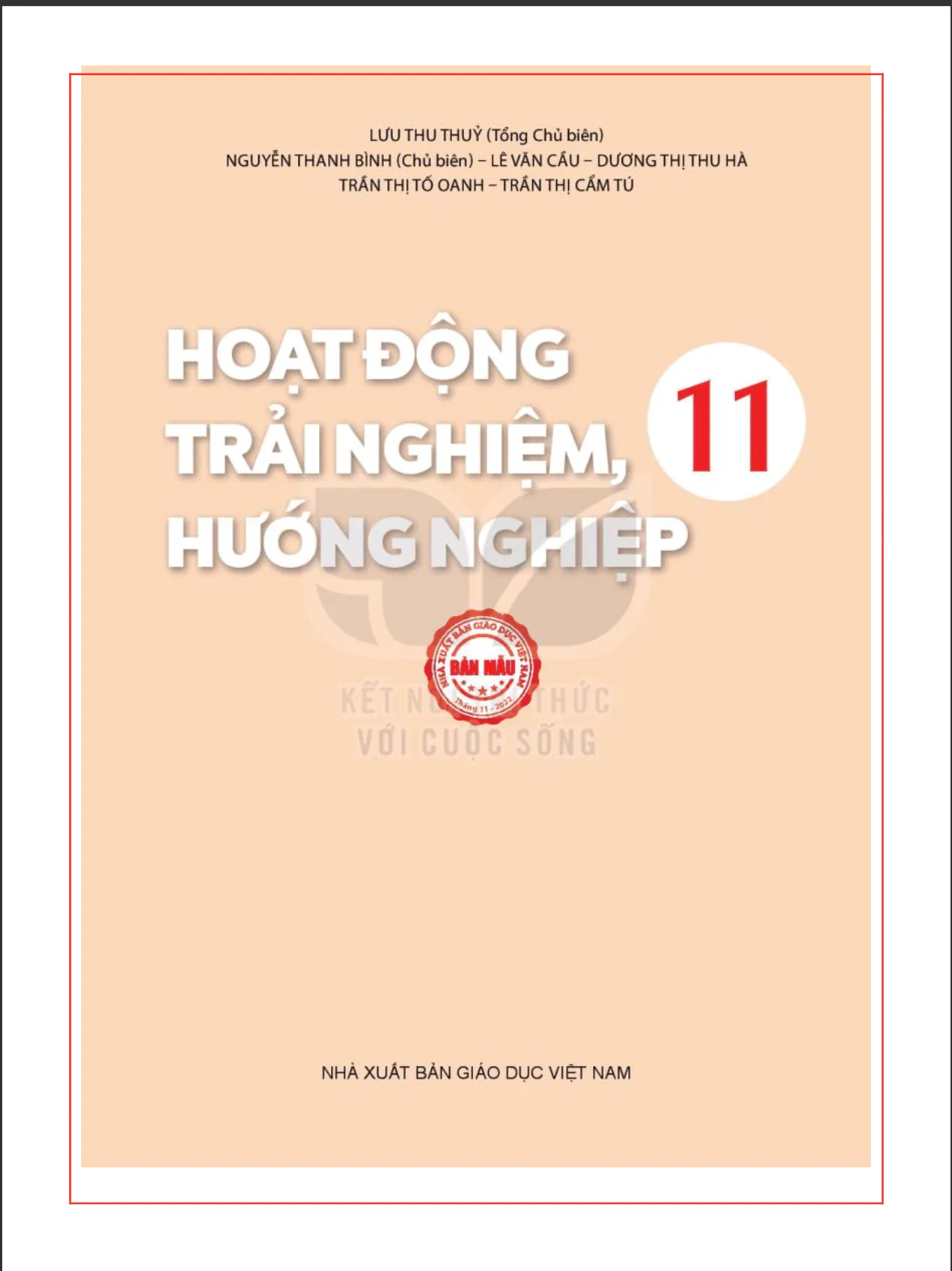
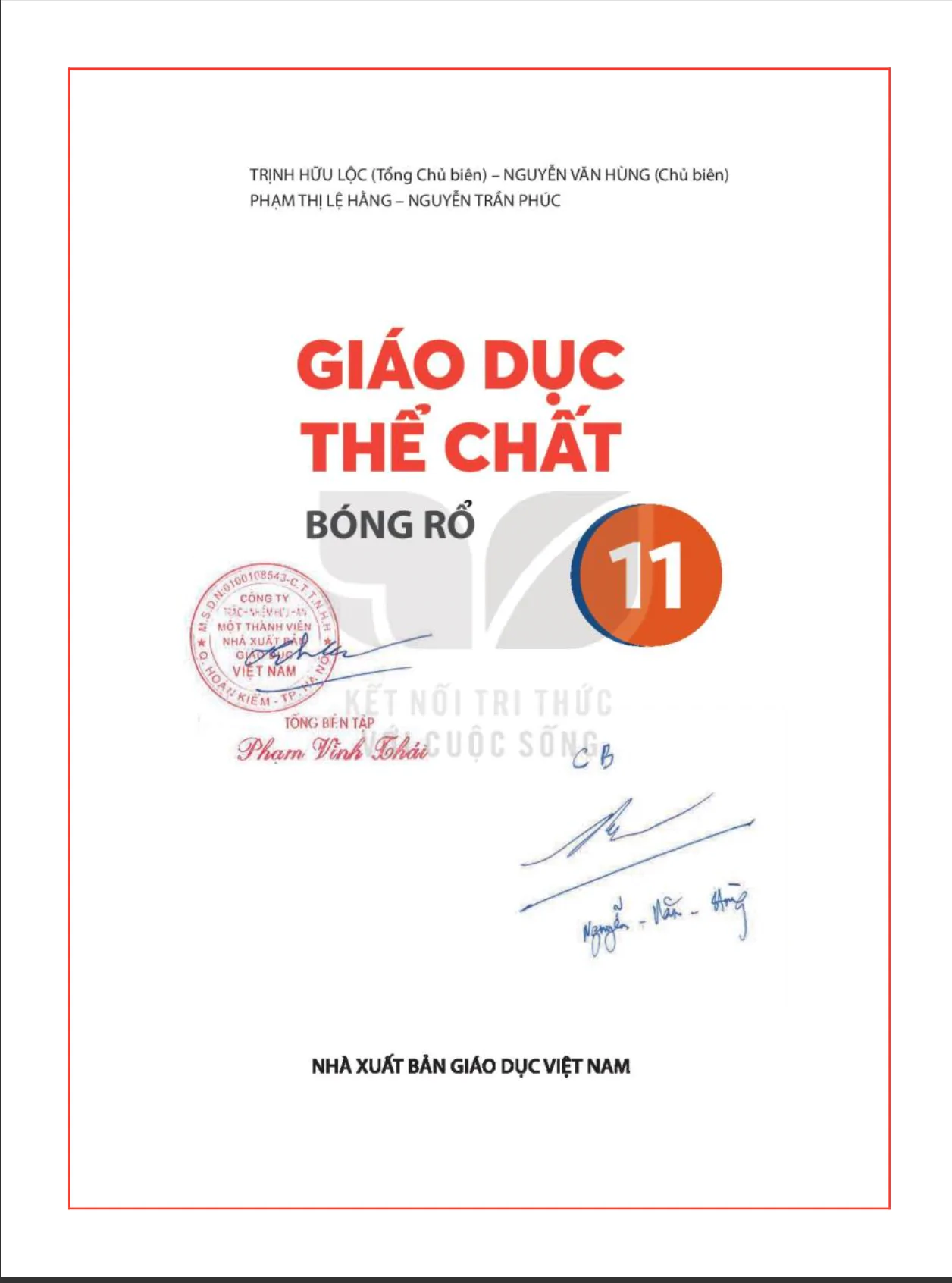
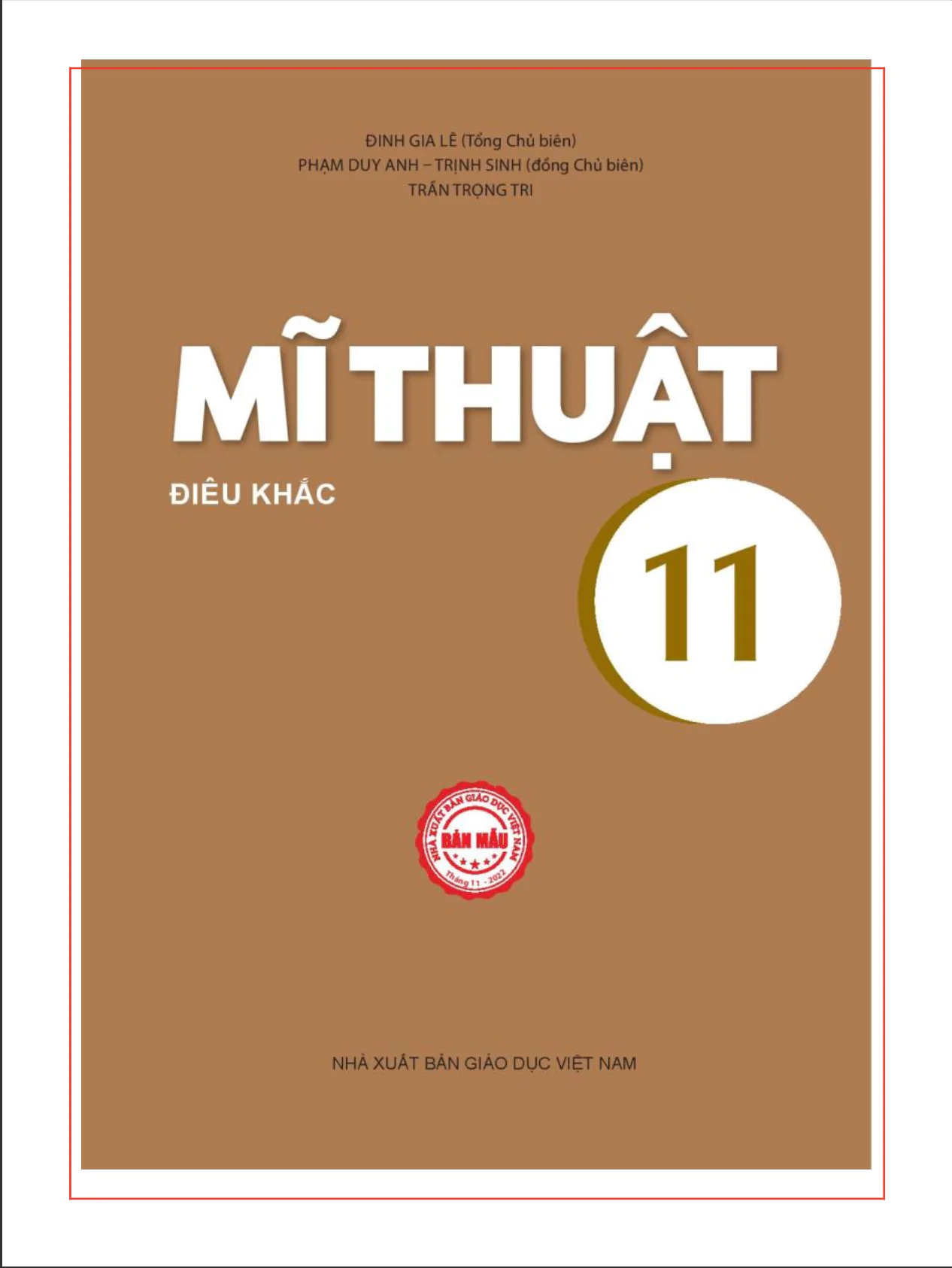
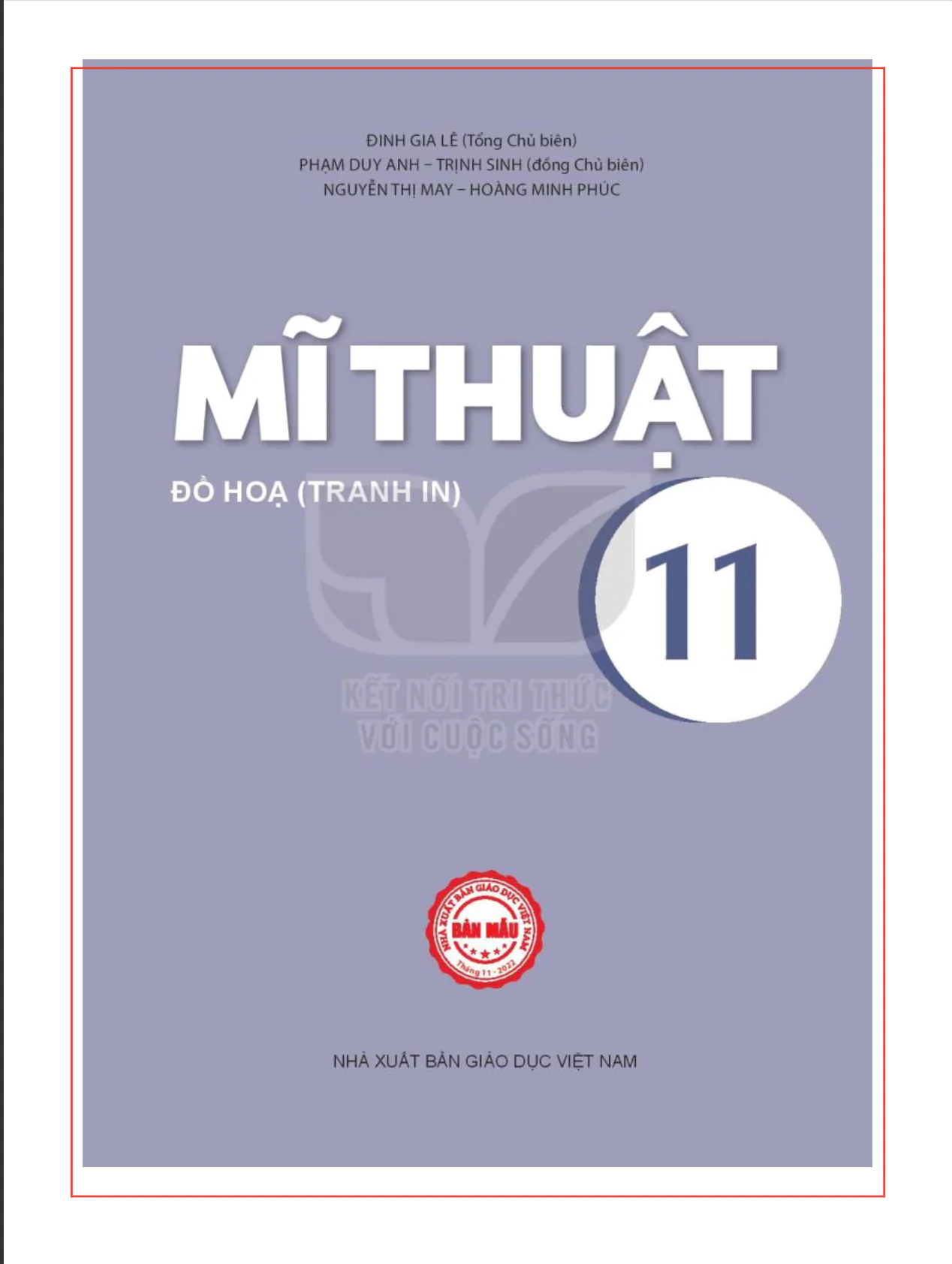
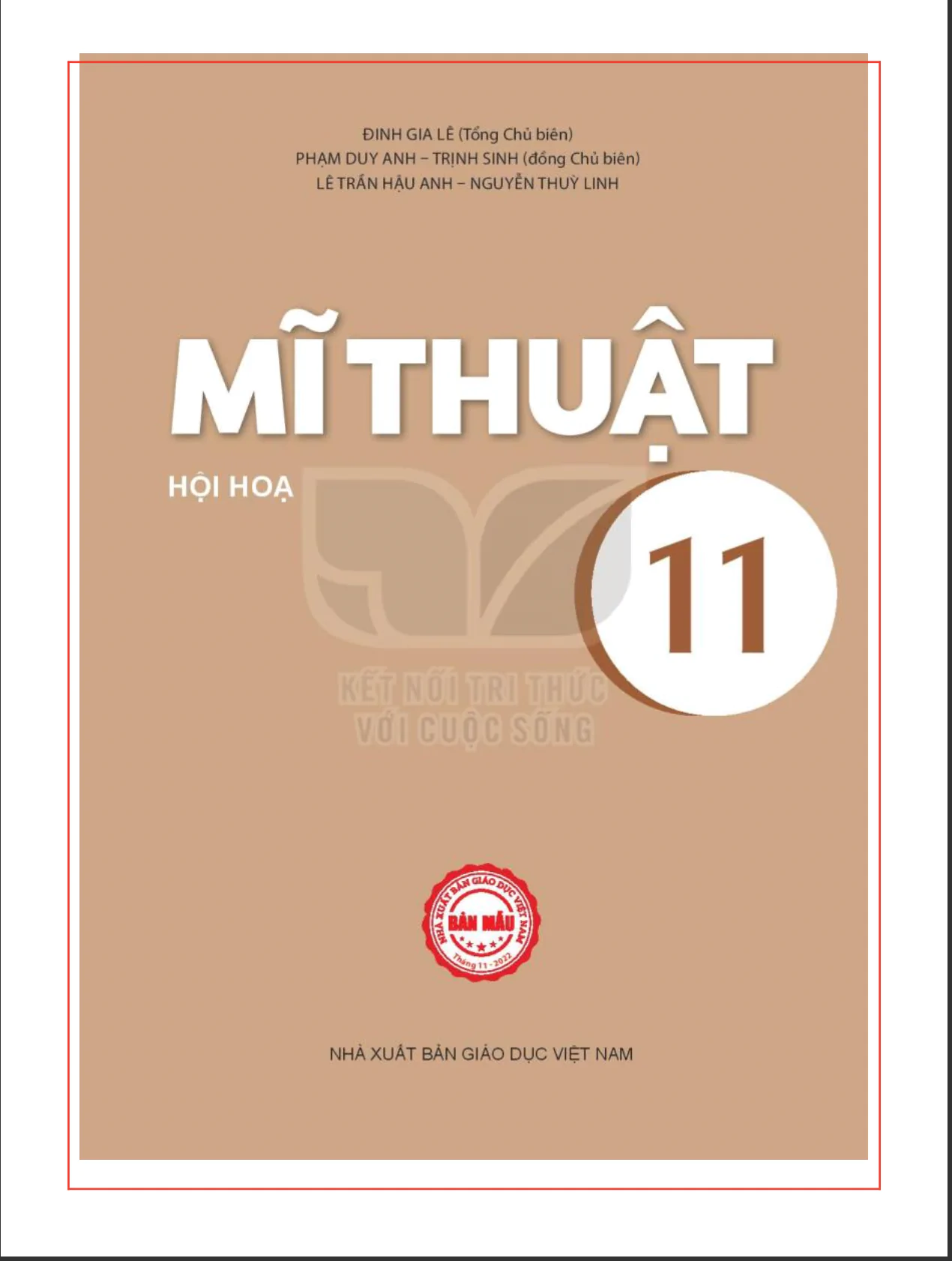
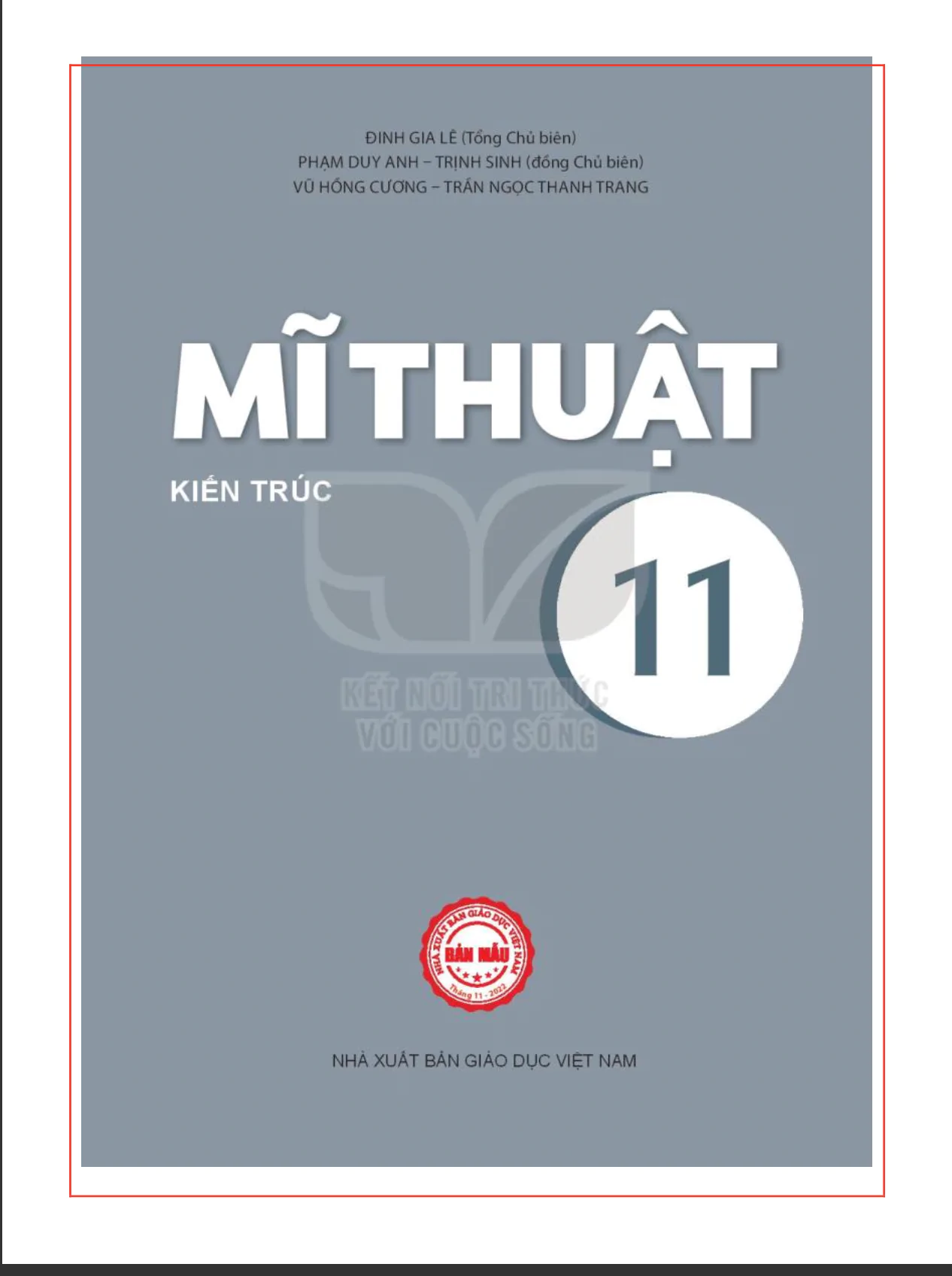
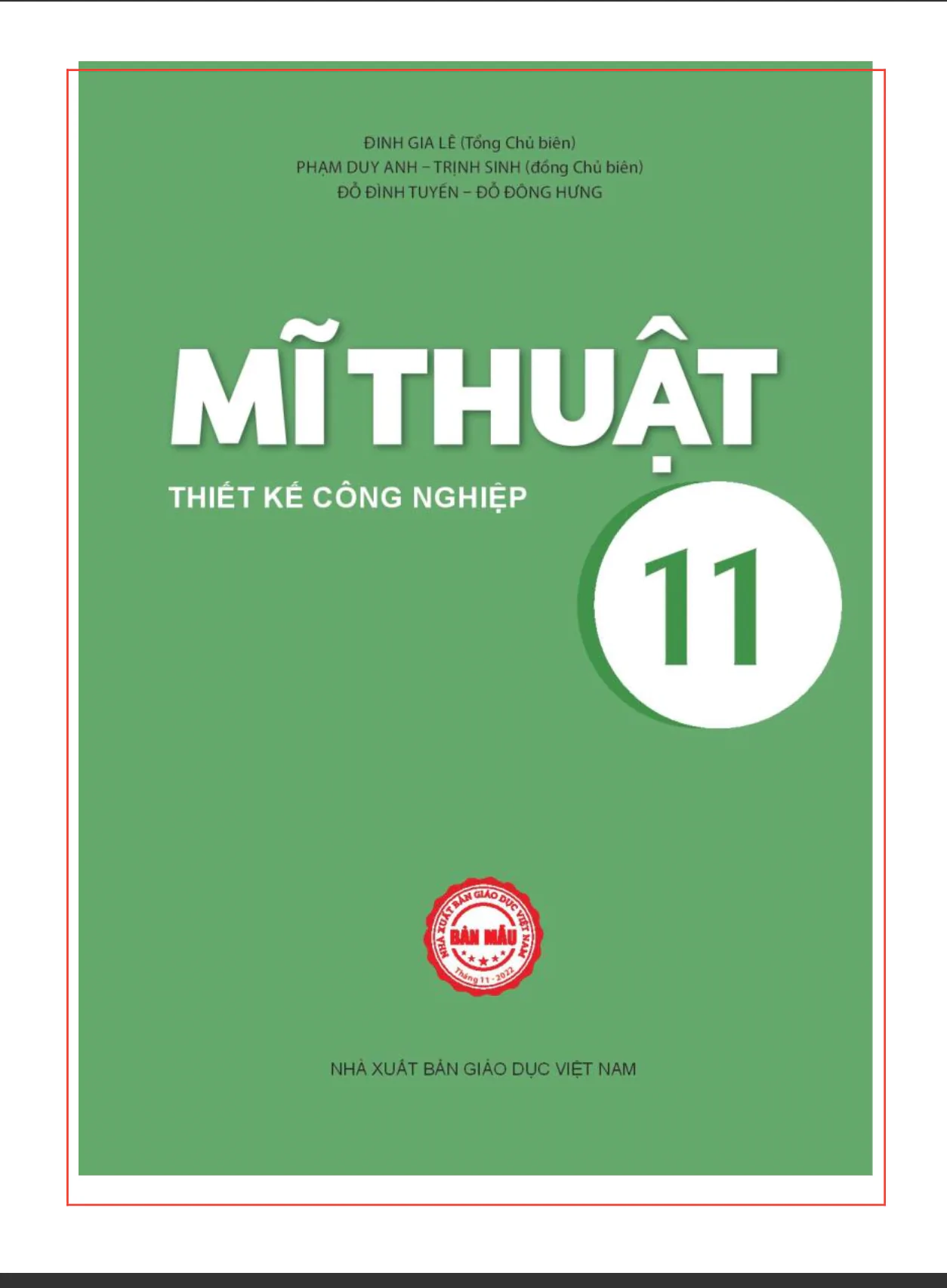
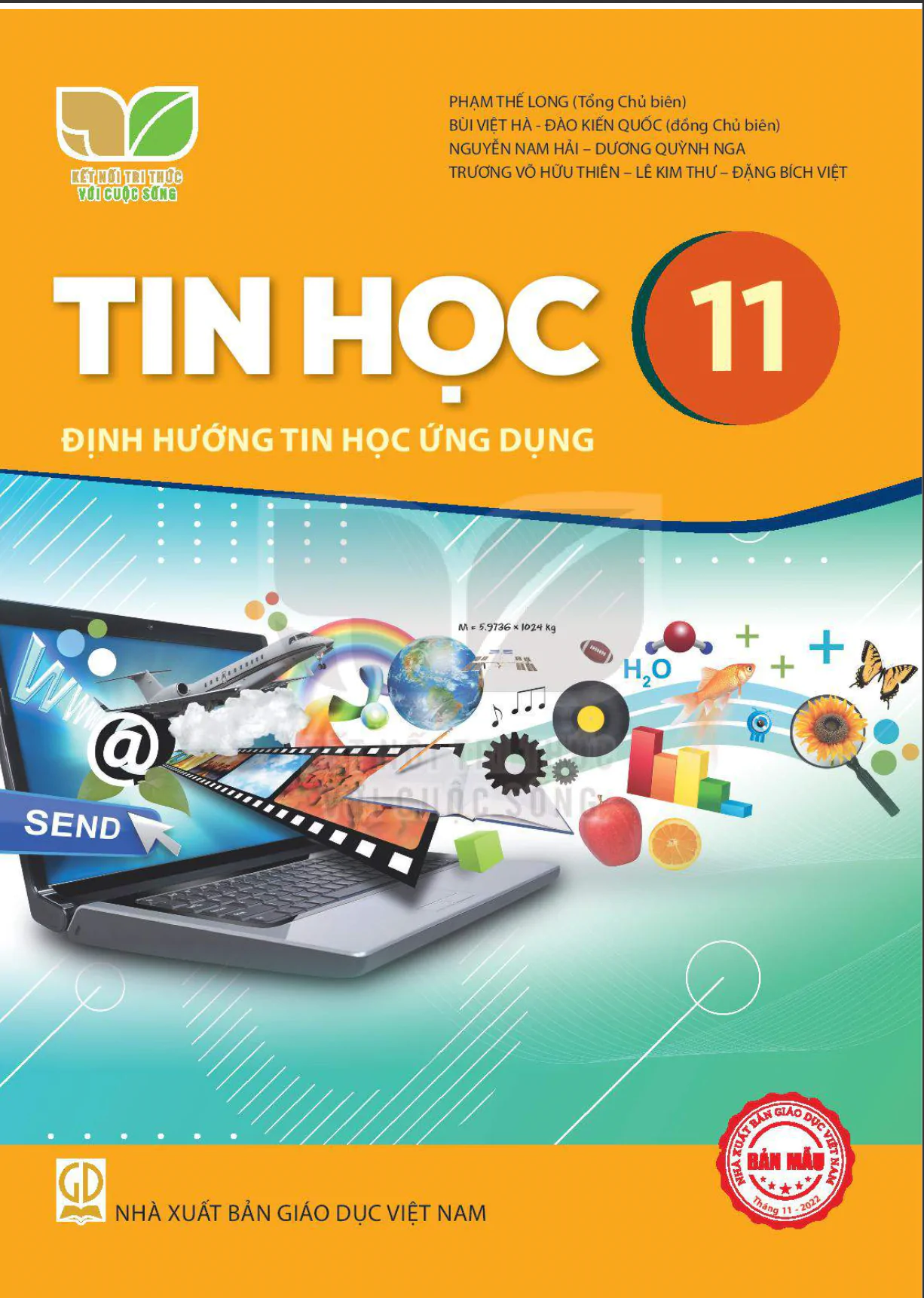
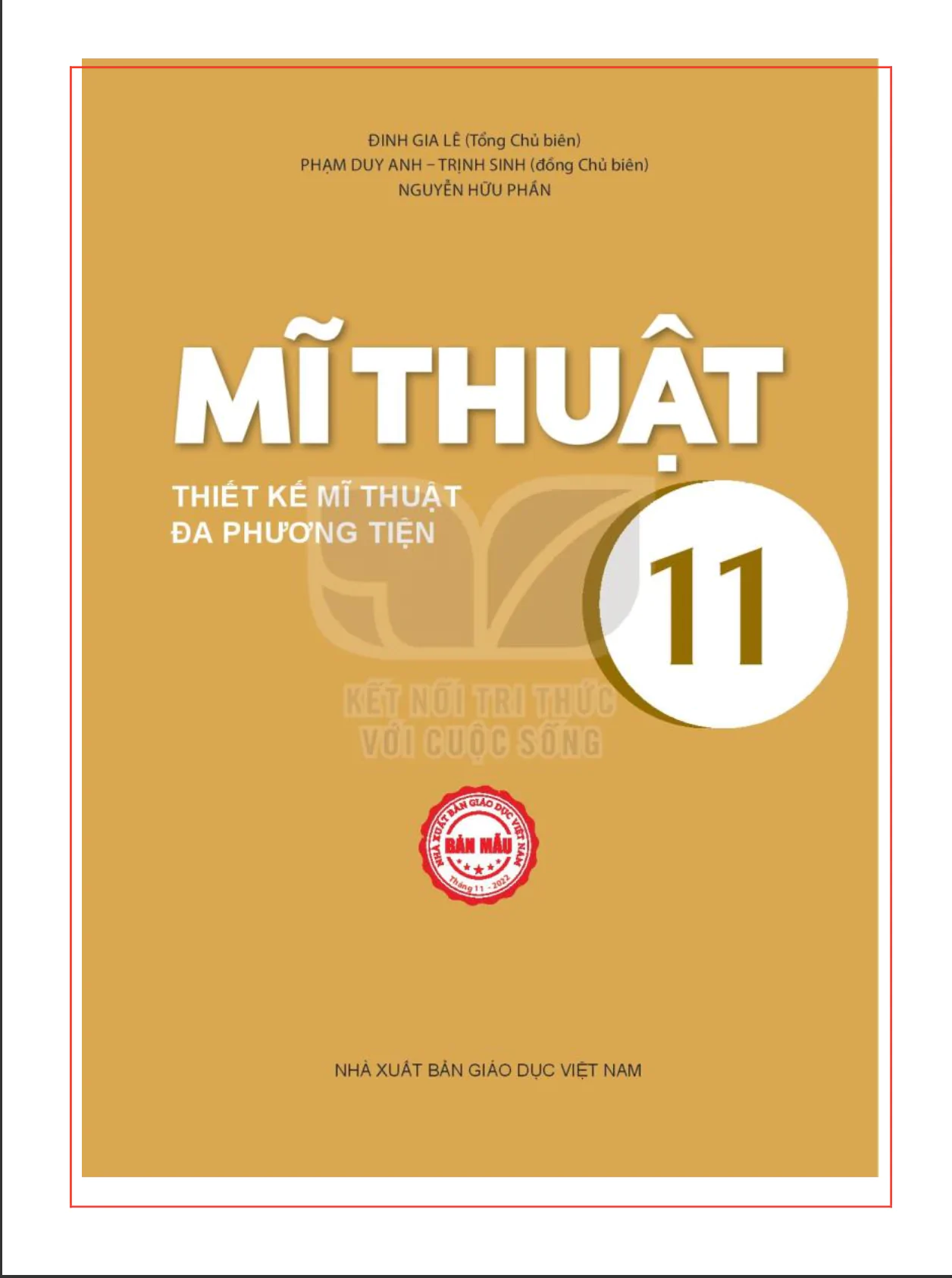
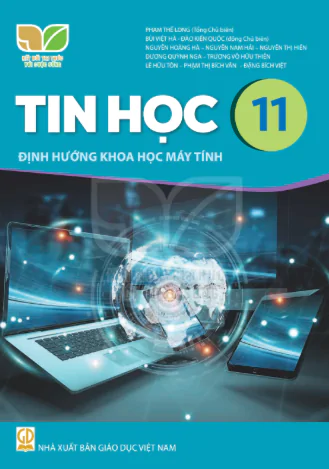
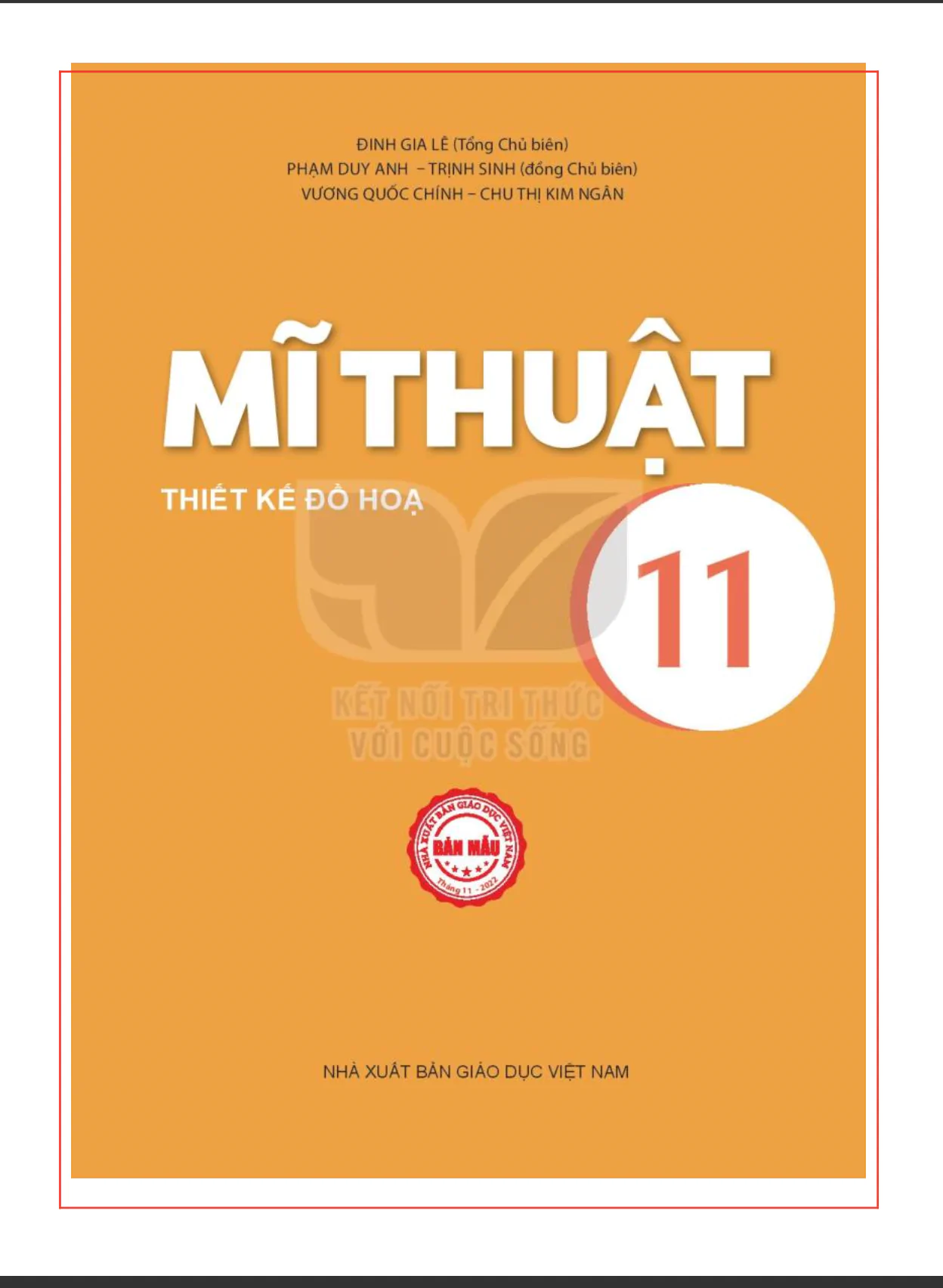
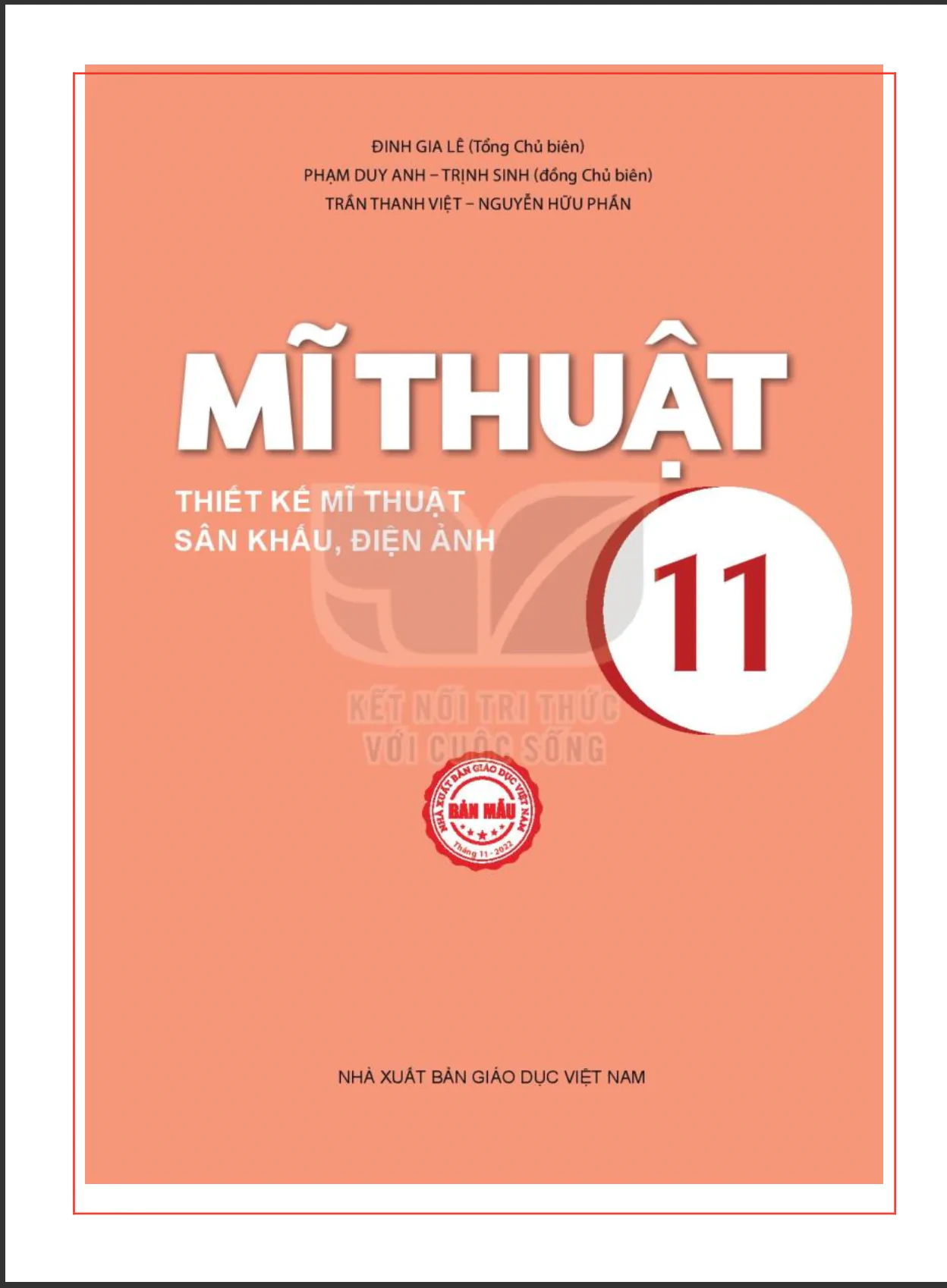
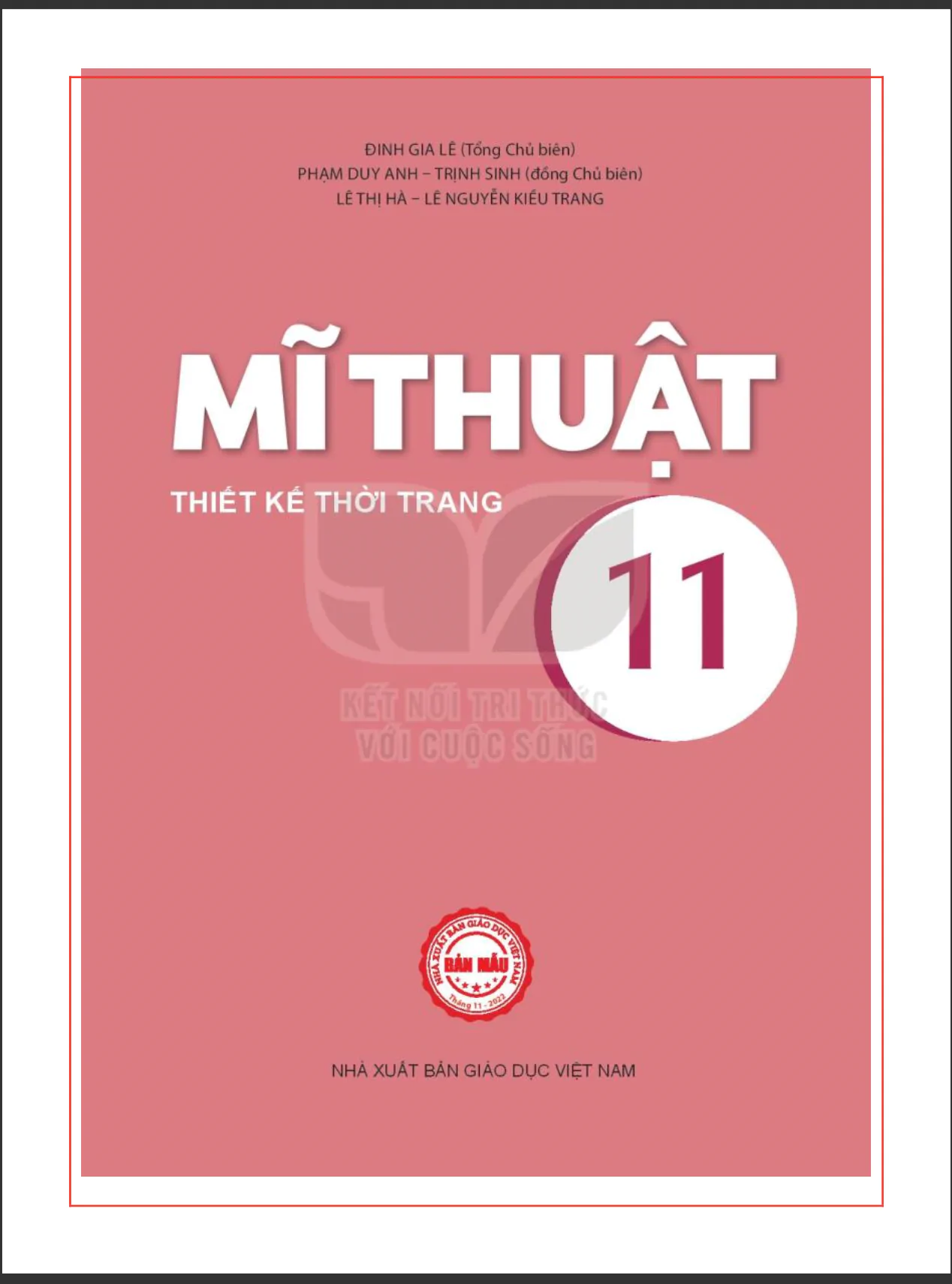
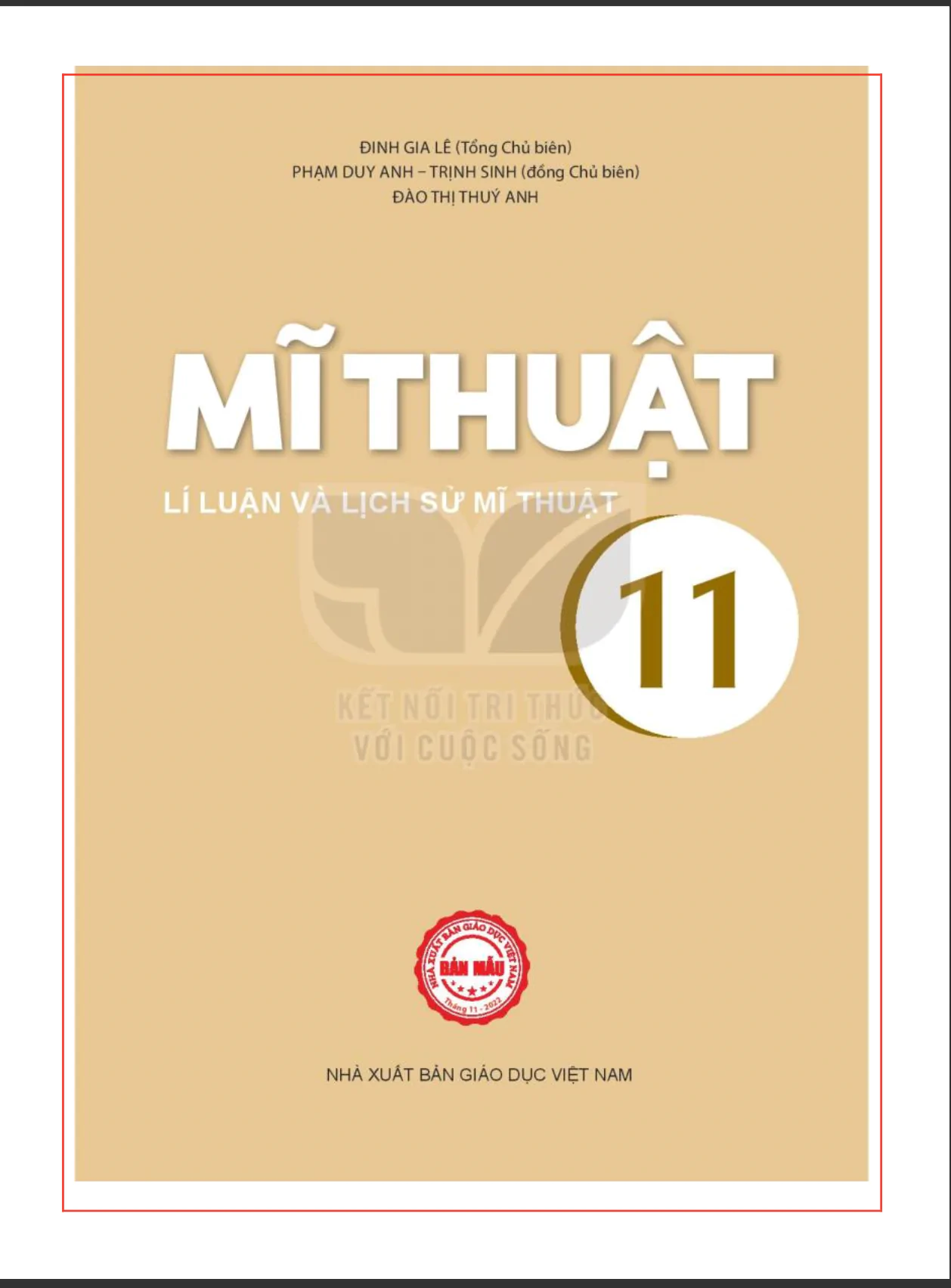
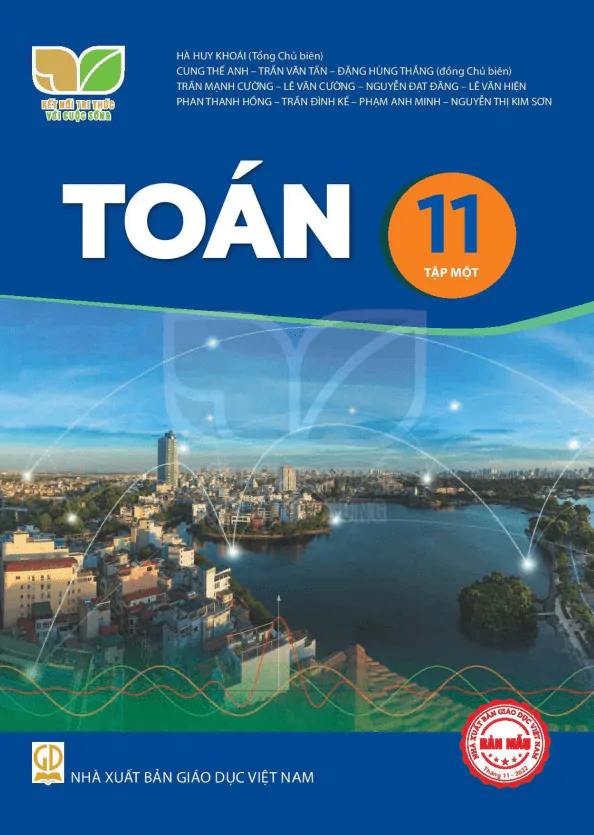
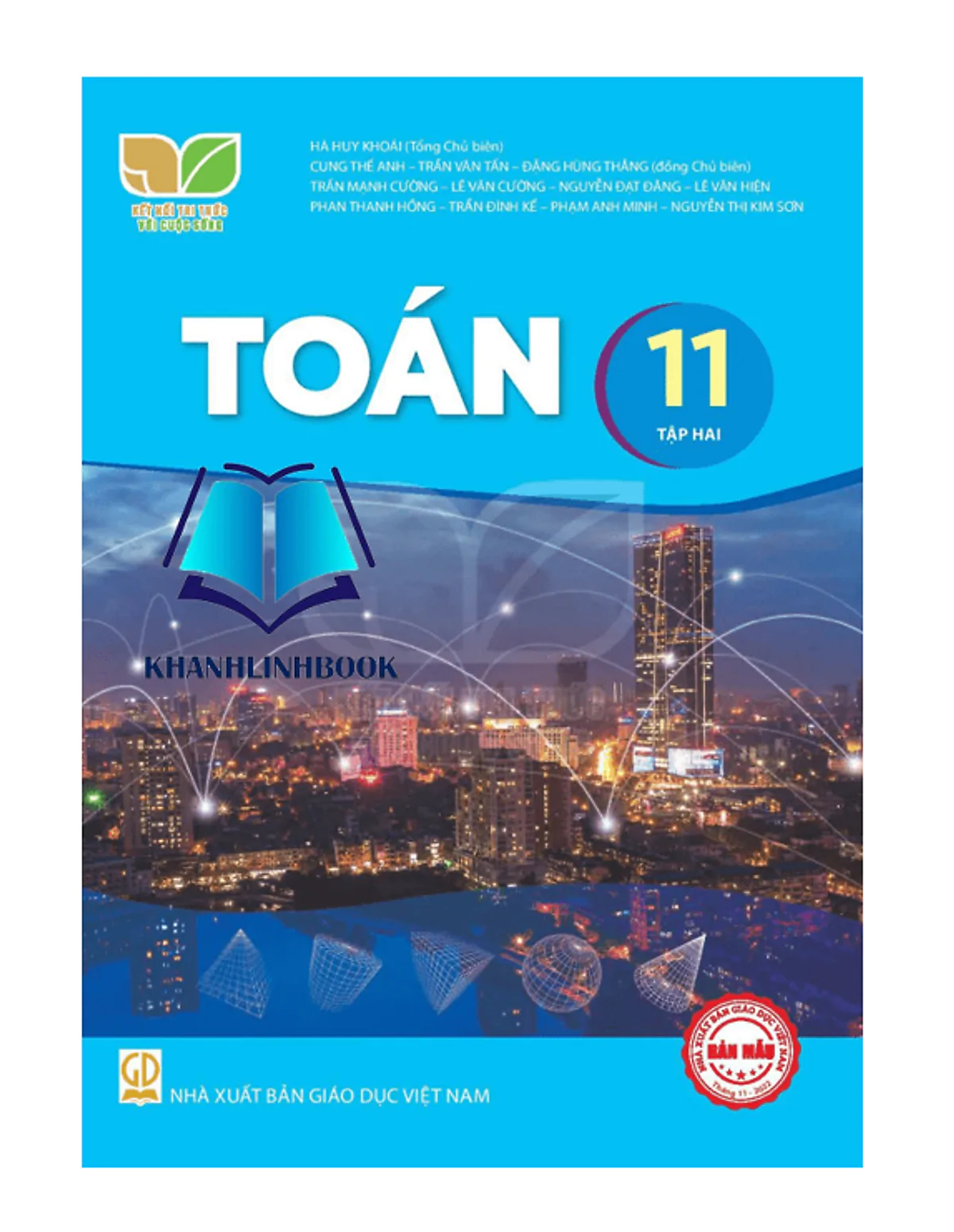
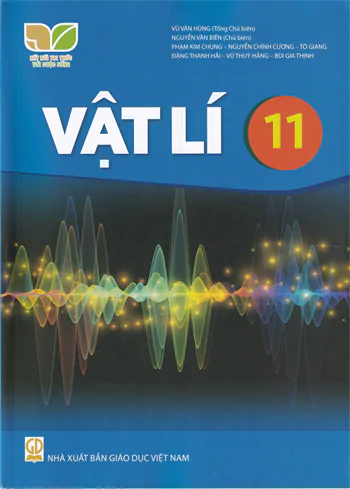
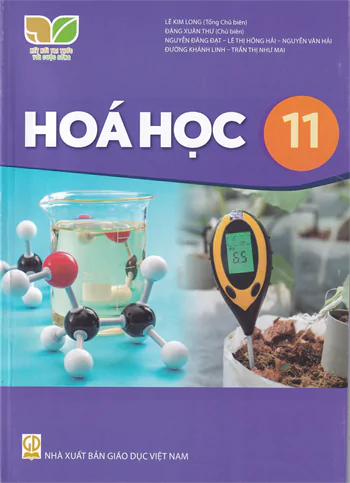
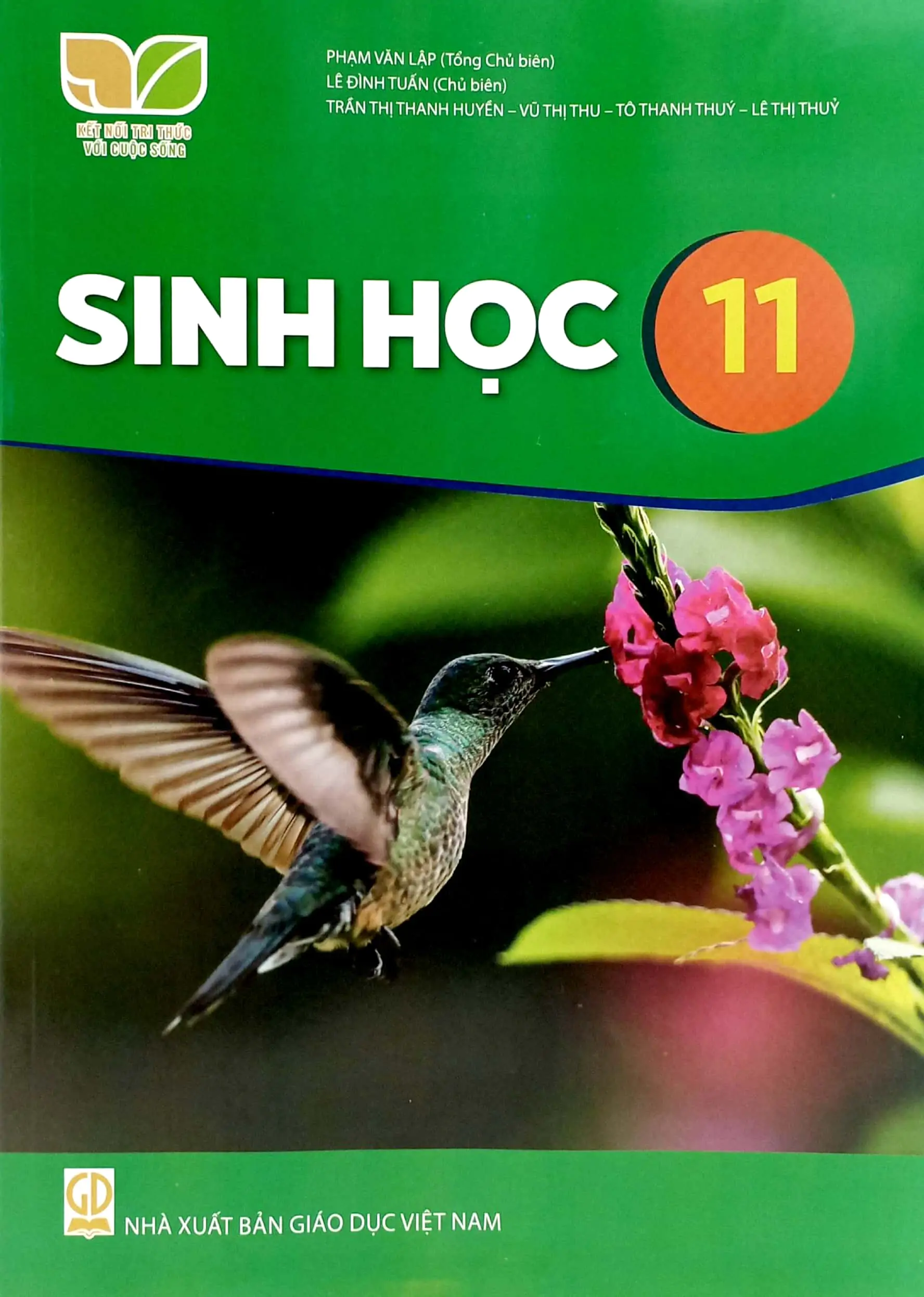

















Bình Luận
Để Lại Bình Luận Của Bạn